DT290. Användarhandbok. BusinessPhone-kommunikationsplattform
|
|
|
- Elisabeth Olofsson
- för 8 år sedan
- Visningar:
Transkript
1 DT290 BusinessPhone-kommunikationsplattform Användarhandbok Cover Page Graphic Place the graphic directly on the page, do not care about putting it in the text flow. Select Graphics > Properties and make the following settings: Width: 15,4 cm (Important!) Height: 11,2 cm (May be smaller) Top: 5,3 cm (Important!) Left: -0,3 cm (Important!) This text should then be hidden.?
2 Välkommen till användarhandboken för den trådlösa telefonen DT290, en del av BusinessPhone-kommunikationsplattformen från Ericsson. BusinessPhone-kommunikationsplattformen består av: BusinessPhone 50, BusinessPhone 128i, BusinessPhone 250 Funktionerna som beskrivs i denna användarhandbok gäller version 5.1 av BusinessPhone-kommunikationsplattformen. Vissa av dem kanske inte fungerar i tidigare versioner av systemet, och/ eller skyddas av ett maskinvarulås som måste köpas separat. Telefonen DT290 är en trådlös affärstelefon av typen DECT (Digital Enhanced Cordless Telephony) som följer GAP (Generic Access Profiles), vilket innebär att den är kompatibel med och kan anslutas till DECT-produkter från olika tillverkare. I användarhandboken beskrivs funktionerna i BusinessPhonekommunikationsplattformen och den trådlösa telefonen utifrån standardinställningarna vid leverans från fabriken. Den senaste versionen av den här användarhandboken kan hämtas på: Ericsson lämnar inga garantier av något slag beträffande detta material, inkluderande men inte begränsat till, indirekta garantier för om det är säljbart eller lämpligt för ett visst ändamål. Ericsson ansvarar inte för fel häri eller för oförutsedda skador eller följdskador i samband med anskaffning, framställning eller användning av detta material. Ericsson Enterprise AB, Stockholm, förklarar härmed att denna telefon uppfyller de grundläggande kraven och andra tillämpliga regler i R&TTE-direktivet 1999/5/EC. Ytterligare information finns i: Konformitetsdeklaration: SV/LZTBS R1A Ericsson Enterprise AB
3 Alla rättigheter förbehållna. Ingen del av denna publikation får mångfaldigas, sparas i informationslagringssystem eller vidarebefordras i någon form eller på något sätt, elektroniskt eller mekaniskt, vilket inkluderar fotokopiering, inspelning eller på annat sätt, utan ett i förväg skriftligt medgivande av utgivaren. Följande undantag görs dock: Om denna publikation görs tillgänglig på Ericssons hemsida medger Ericsson att innehållet i denna fil får laddas ned och skrivas ut för privat bruk enbart. Innehållet får inte vidarebefordras till andra. Inga delar av denna publikation får ändras eller användas i försäljning. Ericsson påtar sig inget ansvar för skador som kan uppstå på grund av användning av en obehörigen ändrad publikation. 3
4 4
5 Innehåll Innehåll sidan Viktigt... 6 Beskrivning Slå på/av Inkommande samtal Utgående samtal Under samtal Vidarekoppling Information Interna meddelanden Brevlådesystem Kortnummer Gruppfunktioner Övriga funktioner Säkerhet Ekonomivägval Telefonboken Justeringar Ljudsignaler Praktiska tips Installation Referens Felsökning Ordlista Sakregister
6 Viktigt Viktigt Det här avsnittet innehåller viktig information som du bör känna till innan du använder telefonen DT290 och de beskrivna funktionerna. Obs! Användarhandboken beskriver de funktioner hos BusinessPhone-plattformen som telefonen hanterar samt de av telefonens egna funktioner som du oftast behöver. Samtliga de funktioner som är specifika för telefonen återfinns i menystrukturen. Se avsnittet Menystruktur på sidan 15. Innan du använder DT290 första gången måste du ladda och ansluta batteriet. Se avsnittet Installation på sidan 87. Täckningsområde Området där du arbetar täcks in av ett antal celler som tillsammans utgör täckningsområdet. Du kan ringa och besvara samtal var som helst inom detta område. Kommer du utanför täckningsområdet förlorar du kontakten med systemet. Täckning: 6
7 Viktigt PIN-kod Telefonen levereras med en förprogrammerad PIN-kod (Personal Identification Number). Du bör byta till en mer personlig PIN-kod för att förhindra otillbörlig användning. Byta PIN-kod Gå till: Inställning» Telefonlås» ÄndraPIN ÄndraPIN Markera.i Tryck AngeNuv.PIN: visas. z.i z.i z.i Ange aktuell PIN-kod (standard 0000) och tryck Antingen visas AngeNyPIN: eller Fel PIN. Om Fel PIN visas har du angett ett nummer som inte stämmer med den aktuella PINkoden. Ange en ny fyrsiffrig PIN-kod och tryck UpprepaNyPIN visas. Ange den nya PIN-koden igen och tryck Antingen visas Ny PIN Godtas eller Ny PIN Är Fel. Kom ihåg PIN-koden så att du kan använda den senare Om du anger en felaktig ny PIN-kod tre gånger i rad stängs menyalternativet för kodbyte. Om du anger fel PIN-kod tre gånger i rad i andra fall blockeras telefonen och PIN Låst, LåsaUpp? visas. Information om hur du låser upp telefonen finns i avsnittet IPEI-nummer på sidan 8. 7
8 Viktigt IPEI-nummer Om telefonen har låsts för att fel PIN-kod har angetts tre gånger kan du låsa upp telefonen med IPEI-numret (International Portable part Equipment Identity). När du har angett IPEI-numret anger du en ny PIN-kod. IPEI-numret är en kod som är unik för din telefon. Du hittar IPEInumret i menyn VisaIPEI. Om telefonen är låst visas PIN Låst, LåsaUpp?. Telefonen måste låsas upp innan den kan användas igen. Så här visar du IPEI-numret Gå till: Information» VisaIPEI.i Markera VisaIPEI och tryck AngePIN: visas. z.i Ange telefonens PIN-kod (standard 0000) och tryck Den 13-siffriga IPEI-koden visas..i Tryck för att gå ut ur menyn Obs! Anteckna IPEI-numret för framtida användning. Om du inte kan visa IPEI-numret kontaktar du systemadministratören. Förvara IPEI-numret på ett säkert ställe för att undvika otillbörlig användning av din telefon. Låsa upp DT290.i Tryck Bakdörr: visas. z.i z.i z.i Ange IPEI-koden och tryck AngeNyPIN: visas. Ange en ny fyrsiffrig PIN-kod och tryck UpprepaNyPIN visas. Ange den nya PIN-koden igen och tryck Antingen visas Ny PIN Godtas eller Ny PIN Är Fel. I det senare fallet stämmer inte den kod du just angav överens med den nya PIN-koden. Om Ny PIN Godtas visas kan du använda telefonen igen. 8
9 Viktigt System (menyalternativ) Menyalternativet System bör endast användas av Ericssons servicepersonal i administrativt syfte. Felaktig användning av menyn kan leda till att man blir utloggad från DECT/GAP-nätet så att det inte längre är möjligt att ringa. Obs! Om telefonen loggats ut måste en servicetekniker logga in den igen. 9
10 Beskrivning Beskrivning Jobb dec 11:
11 Beskrivning 1 Antenn 2 Höj volym Under samtal: höja samtalsvolymen. Se avsnittet Justeringar på sidan Sänk volym Under samtal: sänka samtalsvolymen. Se avsnittet Justeringar på sidan Lyft luren/yes (Ja) Svara på samtal, godkänna. 5 Radera/Sekretessknapp Ta bort den sist inmatade siffran. Backsteg när du redigerar text. Avbryta ett menyalternativ. Mikrofon, ringsignal och varning på/av, se avsnitten Under samtal på sidan 25 och Justeringar på sidan Pilknapp (upp) Bläddra uppåt i menyer och namnlistor. Flytta åt vänster vid flerval. 7 1/Blanksteg Infoga mellanslag när du skriver. Se avsnittet Telefonboken på sidan Stjärna/Paus/Skiftläge Lägga in en paus för kopplingston. Välja stor eller liten bokstav när du skriver. Se avsnittet Telefonboken på sidan Batteri (baksida) Se avsnittet Installation på sidan Mikrofon 11 Varningslampa Ringer, meddelande, ladda batteriet, utanför täckningsområdet. 12 Hörlur Obs! Telefonens hörlur kan dra till sig små metallföremål. 13 Teckenfönster (3 rader) Teckenfönstret i viloläge. Jobb är nätets namn och 132 är ditt anknytningsnummer. Se avsnittet Teckenfönstret på sidan Av och på/lägg på luren/no (Nej) Slå på/av, avsluta samtal, tillbaka till föregående meny. Avbryta ett menyalternativ. 11
12 Beskrivning 15 Pilknapp (ner) Bläddra nedåt i menyer och namnlistor. Välja alternativet till höger. 16 Knappsats 17 Via högtalaren Aktivera samtal via högtalaren. Se avsnitten Inkommande samtal på sidan 17, Utgående samtal på sidan 20 och Under samtal på sidan R/Meddelande Parkera samtal (förfrågan), återuppta parkerade samtal eller gå in i meddelandesystemet. Se avsnitten Under samtal på sidan 25 och Interna meddelanden på sidan Kontakter för tillbehör Se avsnittet Installation på sidan Högtalare (baksida) För handsfree-samtal. Se avsnitten Inkommande samtal på sidan 17, Utgående samtal på sidan 20 och Under samtal på sidan
13 Beskrivning Teckenfönstret I teckenfönstret visas en bekräftelse på allt du gör samt varningsmeddelanden. De två övre raderna är textrader (högst 12 tecken på varje rad) som visar de menyer du kan gå till, namn och nummer du matar in eller ringer, ditt telefon-id etc. Underst finns statusraden, där olika symboler visas. Teckenfönstret på DT290 Symboler i textraderna > Menypekare Visar en meny du kan välja genom att trycka på YES. < Numret är för långt för teckenfönstret Det finns fler siffror till vänster. - Tankstreck Anger att en paus är inprogrammerad i telefonnumret. SamtalsList-symbol Anger en post i samtalslistan. Tre olika samtalstyper visas: <- Inkommande samtal -> Utgående samtal X Missat samtal! Utropstecken Anger en oläst post i en lista. 13
14 Beskrivning Symboler i teckenfönstret Signalstyrkemätare Visas när telefonen är ansluten till systemet. Staplarna visar mottagningens kvalitet. Fyra staplar innebär bästa mottagning. Ringsignal av Ringsignalen avstängd eller mikrofonen bortkopplad. Knapplås Knappsatsen är låst. Samtal Visas under samtal och blinkar när det ringer. Meddelande Mottaget meddelande. Samtalsinformation Nytt obesvarat samtal i listan MissadeSamt. Batteriindikator Staplarna blinkar i tur och ordning medan batteriet laddas och alla fyra visas när det är fulladdat. Visar hur mycket samtals- och passningstid det finns kvar. Obs! Ett larm hörs när mindre än 15 minuters samtalstid återstår i batteriet. Extra visningsfunktioner Det finns extra visningsfunktioner beroende på vilket system du är ansluten till. Det kan t.ex. vara möjligt att visa datum och tid. Tala med systemadministratören om du har behov av fler visningsfunktioner. 14
15 Beskrivning L eller M Menystruktur Du använder menyerna för att komma åt systemfunktionerna och de inbyggda funktionerna i DT290. Tryck för att komma till väntelägesmenyn i vänteläge eller till uppkopplatmenyn under samtal (se nedan) Menystruktur Tillgängliga alternativ i vänteläge Telefonbok Sök&Ring Spara SparNy Add Senaste Sök&Ändra Ändra TaBortAlla TaBort Inställning Larm* Knapp lås Varningar Ställ Larm Larm Av Ringstyrka Signaltyper Internt Externt ÅterfSamtal Meddelande System Information VäljNät Prioritet* BytNamn Ta bort Registrer SamtalsList* MissadeSamt* SenasteSamt* TotalTid VisaIPEI Telefonlås ÅterstAllt Språk Teckenfönst Tillgängliga alternativ med linjen Knappljud DiskretSig. Vibrator VidStart Registrera ÄndraPIN Medd. Knapp Medd.Nummer Ljus Kontrast På Av På Vid Tyst På Av LM Flytta inom en meny..i Välja. Gå till undermeny., Gå till föregående meny. < Gå till vilolägesdisplay. Sök&Ring SamtalsList* DTMF-Signal* DTMFlång* Obs * Tillgänglig under vissa förutsättningar. Menykontrollknappar Avbryt Bekräfta Vänster/Uppåt Tillbaka Höger/Nedåt 15
16 Slå på/av Slå på/av Slå på DT290, Tryck tills teckenfönstret tänds Om telefonen inte slås på eller om batterisymbolen börjar blinka är batterispänningen för låg. Ladda batteriet. Du kan fortfarande använda telefonen medan den laddas. Obs! När symbolen för signalstyrka inte är på och meddelandet Inget nät visas går det inte att ringa eller ta emot samtal. Stänga av DT290 Obs! Under samtal kan du inte stänga av telefonen., Tryck tills teckenfönstret slocknar Telefonen stängs av. 16
17 Inkommande samtal Inkommande samtal Vid inkommande interna eller externa samtal ljuder ringsignalen. Du kan även se vem som har ringt i samtalslistan (SamtalsList). Svara Ringsignaler av olika typ används vid interna samtal, externa samtal respektive återuppringningssamtal. Samtidigt indikeras ett inkommande samtal i teckenfönstret. Exempel: Int.Samt Om numret finns i telefonboken visas namnet i stället..i Tryck för att svara Om du inte svarar på samtalet sparas numret som ett obesvarat samtal i samtalslistan. Se avsnittet Samtalslistan på sidan 18. Obs! Du kan alltid svara i telefonen, även om du t.ex. håller på att programmera eller mata in ett nummer. Via högtalaren > Tryck för att svara på samtalet i handsfree-läge Samtalet förmedlas direkt via mikrofon och högtalare. Avsluta samtalet, Tryck Samtalslängden visas. 17
18 Inkommande samtal Stänga av ringsignal eller varningssignal Om telefonen ringer eller en varningssignal avges vid ett olämpligt tillfälle kan du stänga av ljudet tillfälligt. < Tryck för att tillfälligt stänga av ringsignalen Ringsignal av -symbolen försvinner. Ext.samt. Anna Du kan svara på samtal även när ringsignalen är avstängd. Varningslampan och lursymbolen blinkar. Om du inte svarar på samtalet sparas numret som ett obesvarat samtal i samtalslistan. Information om hur du stänger av ringsignalen permanent finns i avsnittet Volymkontroll på sidan 77. Obs! Om du inte vill svara på samtalet trycker du på NO. Samtalet avvisas och ingen post läggs till i samtalslistan. Samtalslistan De 20 senast slagna numren och inkommande samtalen (obesvarade och besvarade) sparas i samtalslistan (om nätet stöder funktionen). De olika samtalstyperna i samtalslistan markeras med följande symboler: <- Inkommande samtal -> Utgående samtal X Missat samtal Obs! Ett utropstecken (!) efter siffran betyder att du inte har tittat på posten ännu. 18
19 Inkommande samtal Om det finns nya obesvarade samtal visas samtalsinfo-symbolen och texten: Kontrollera Vem Ringde?, Tryck om du inte vill ringa upp numret Ringa upp numret.i Tryck snabbt I samtalslistan visas uppringda nummer och obesvarade och besvarade samtal. Varje post i listan visas med en siffra i teckenfönstrets övre vänstra hörn. En ljudsignal hörs om det inte finns några namn eller nummer att ringa upp. L eller M 1 X 05-Mar Sabrina! Bläddra tills du hittar rätt nummer eller namn.i Tryck för att slå numret Tips: Om du trycker på C/MUTE istället för YES kan du ändra numret innan du ringer det. Du kan även gå till samtalslistan via menyn SamtalsList. Gå till: Information» SamtalsList Menyn SamtalsList visas endast om någon har har ringt dig. Du kan spara numren i samtalslistan permanent i telefonboken. Se avsnittet Lägga till nummer från samtalslistan på sidan
20 Utgående samtal Utgående samtal Den du söker kanske inte är anträffbar när du ringer. Funktionerna nedan hjälper dig att få kontakt med den sökta personen. Du kan också ringa samtal med hjälp av telefonboken. Se avsnittet Telefonboken på sidan 69. z Ringa Så här ringer du interna och externa samtal: Mata in numret Numret visas i Tryck när numret är korrekt Telefonen kopplas upp mot en linje och numret slås. Obs! Ångra en inmatning genom att trycka på C/MUTE-knappen. Bestämmer du dig för att inte ringa efter att ha börjat slå numret trycker du på NO för att avbryta. Får du ett samtal medan du knappar in numret trycker du bara på YES för att svara. Det går snabbare att ringa upp om du använder kortnummer eller namnval. Se avsnittet Kortnummer på sidan
21 Utgående samtal Ringa med kopplingston Om du föredrar att slå numret med linjen uppkopplad:.i Håll knappen intryckt och vänta på kopplingston Obs! Om du trycker snabbt på knappen visas samtalslistan. z Slå numret och vänta på att samtalet kopplas. 0:00: Via högtalaren Medan du väntar på anslutning, kopplingston eller under pågående samtal: > Tryck för att flytta över samtalet till handsfree-läge Samtalet förmedlas direkt via mikrofon och högtalare. Avsluta samtal, Tryck för att avsluta samtalet Samtalstiden visas i teckenfönstret. Repetition av senaste slagna externa nummer ***.i Telefonen lagrar automatiskt det senast slagna externa numret, oavsett om du kom fram eller inte. Tryck för att repetera det senast slagna externa numret Det valda numret visas i teckenfönstret. 21
22 Utgående samtal Repetera nummer från samtalslistan Slagna nummer sparas i samtalslistan (om nätet stöder funktion)..i Tryck snabbt I samtalslistan visas uppringda nummer och obesvarade och besvarade samtal. Varje post i listan visas med en siffra i teckenfönstrets övre vänstra hörn. En ljudsignal hörs om det inte finns några namn eller nummer att ringa upp. L eller M Bläddra tills du hittar rätt nummer eller namn.i Tryck för att slå numret Tips: Om du trycker på C/MUTE istället för YES kan du ändra numret innan du ringer det. Du kan även gå till samtalslistan via menyn SamtalsList. Gå till: Information» SamtalsList Menyn SamtalsList visas endast om det finns namn eller nummer som har ringt dig. Du kan spara numren i samtalslistan permanent i telefonboken. Se avsnittet Lägga till nummer från samtalslistan på sidan 74. Ytterligare information om samtalslistan finns i avsnittet Samtalslistan på sidan 18. Automatisk återuppringning Du ringer en anknytning och det är upptaget eller ingen svarar. Funktionen kan också användas om det inte finns någon ledig extern linje: 5 Tryck Verifieringston., Tryck Återuppringningen sker då den sökta personen avslutar sitt pågående samtal, alternativt nästa gång han/hon avslutar ett nytt samtal. Svarar du inte inom åtta sekunder avbryts återuppringningstjänsten. 22
23 Utgående samtal Upptagen anknytning Du ringer till en anknytning och det tutar upptaget. Avisering En dämpad ringsignal gör den upptagna anknytningen uppmärksam på att ditt samtal väntar (om funktionen är tillåten). 4 Tryck för avisering Lägg inte på luren. När den uppringa personen lägger på luren rings anknytningen upp automatiskt. Obs! Får du upptagetton igen beror det på att den önskade anknytningen inte tillåter avisering. Påkoppling Du kan direkt koppla in dig på en upptagen anknytning under pågående samtal (om detta är tillåtet). 8 Tryck för att koppla in dig En varningston för direktinkoppling hörs och ett trepartssamtal upprättas. Behåller du luren av ringer telefonen upp den sökta personen automatiskt så fort han/hon lägger på luren. Obs! Får du fortfarande upptagetton saknar du behörighet för påkoppling, eller också är den sökta anknytningen blockerad för påkoppling. 23
24 Utgående samtal Samtalsstatistik Du kan visa samtalstiden för ditt senaste samtal och den sammanlagda tiden för alla externa samtal som gjorts. Visa längden på det senaste samtalet Gå till: Information» SenasteSamt SenasteSamt Markera.i Tryck Längden på det senaste samtalet i timmar, minuter och sekunder visas..i Tryck för att gå ut ur menyn Visa tiden för alla utgående externa samtal Gå till: Information» TotalTid TotalTid Markera.i Tryck Den sammanlagda tiden för alla externa samtal i timmar, minuter och sekunder visas., Tryck för att gå ut ur menyn eller.i Tryck för att ta bort posten från listan 24
25 Under samtal Under samtal BusinessPhone-plattformen ger dig möjlighet att hantera samtal på många olika sätt. Du kan t.ex. göra en förfrågan, flytta över samtalet eller upprätta en konferens, koppla bort mikrofon och ringsingal, ändra ringsätt eller parkera samtalet medan du utför andra uppgifter. Överflyttning och förfrågan B Z B Du vill flytta över ett pågående externt eller internt samtal till en annan anknytning. Tryck för att parkera pågående samtal Kopplingston. Tips: Du kan även använda menyalternativen Sök&Ring och SamtalsList. Ring upp tredje part Du kan göra överflyttningen utan att invänta svar eller när den tredje personen har svarat. Obs! Kontrollera att du är kopplad till önskad part. Läs igenom anmärkningarna och varningarna i avsnittet Praktiska tips på sidan 86. Tryck för att återgå till samtalet Obs! Ibland måste du trycka två gånger på R-knappen. Om du kan parkera interna samtal och flytta över samtal till externa linjer eller inte beror på företagsväxeln. Fråga systemadministratören. eller, Tryck för att flytta över samtalet 25
26 Under samtal Överflyttning till en upptagen anknytning Du kan även flytta över ett samtal till en upptagen anknytning. Den som du flyttar över samtalet till hör en dämpad signal (avisering), och samtalet kopplas så fort det pågående samtalet är avslutat (om avisering är tillåten). Återuppringning Du får återanrop om du har flyttat över ett externt samtal och den påringande inte får svar inom viss tid. Då ringer det hos dig på nytt. B Z B3 Konferens Du vill initiera ett konferenssamtal under pågående samtal. Tryck Kopplingston. Ring upp tredje part Tryck för att upprätta ett trepartssamtal Du har nu inlett ett trepartssamtal. Alla konferensdeltagare hör en konferenston med jämna mellanrum som anger att ett konferenssamtal pågår. Om fler personer ska delta i konferensen upprepar du proceduren Upp till sex personer kan delta i samtalet. Hur många av anknytningarna som kan vara externa beror på hur systemet är programmerat., Tryck för att lämna konferensen 26
27 Under samtal Via högtalaren Du kan växla till samtal via högtalaren (och tillbaka till samtal via luren) när som helst under ett samtal. > Tryck för att koppla på/av högtalaren Samtalet förmedlas då direkt via mikrofon och högtalare. Uppringningsläge Om telefonen vanligtvis använder pulsval kan du vid behov växla mellan långa och korta DTMF-toner. De standardtoner som skickas ut av telefonen kan vara för korta för vissa teletjänster. I så fall byter du till att sända långa toner. Växla till korta toner DTMF-Signal Markera.i Tryck Nu sänder telefonen korta DTMF-toner. Växla till långa toner under ett pågående samtal DTMFlång Markera.i Tryck Telefonen byter då till långa toner för det pågående samtalet. När du ställer in telefonen på långa toner sänds tonerna lika länge som du håller knapparna intryckta. Sända en paus för kopplingston när du slår ett nummer i vänteläge * Håll knappen intryckt i en sekund 27
28 Under samtal Tysta mikrofonen Så här kopplar du bort mikrofonen under pågående samtal: < Håll intryckt Du kan nu föra ett samtal utan att personen i andra änden hör vad som sägs. Korta signaler och symbolen för avslagen ringsignal anger att mikrofonen är avslagen. Ext.samt. Anna < Tryck snabbt Korta signaler och symbolen för avslagen ringsignal anger att mikrofonen är avslagen. < Tryck en gång till så slås mikrofonen på Obs! Det är bättre att använda den här funktionen än att parkera samtalet. Parkerade samtal kan vidarekopplas till telefonisten, direkt eller efter en viss tid. Samtal väntar Om du hör en samtal väntar-ton under ett pågående samtal betyder det att någon annan försöker kontakta dig. Avsluta det pågående samtalet och ta emot det väntande samtalet, Tryck för att avsluta det aktuella samtalet Det väntande samtalet indikeras på telefonen..i Tryck för att ta emot det nya samtalet Obs! Funktionen Samtal väntar kan vara spärrad på din telefon (programmeras av systemadministratören). 28
29 Vidarekoppling Vidarekoppling När du inte kan ta emot samtal, eller vill ta dina samtal på en annan anknytning, kan du vidarekoppla dem till ett annat svarsställe. Systemet har även en förbigångsfunktion som du kan använda om du behöver få tag i någon som har vidarekopplat sina samtal och det är mycket brådskande. Du kan även spela in olika svarsmeddelanden beroende på vilken typ av vidarekoppling som används. Se avsnittet Hälsningsmeddelande på sidan 48. Obs! Du kan fortfarande ringa ut från din telefon. Vidarekoppling vid inget svar När du inte har möjlighet att besvara inkommande samtal (interna eller externa) kan du låta systemadministratören programmera din anknytning så att samtalen automatiskt vidarekopplas till en inprogrammerad hänvisningsadress (standardväntetid: 15 sekunder). Vidarekoppling vid upptaget Du kan låta systemadministratören programmera din anknytning så att samtalen automatiskt vidarekopplas till en inprogrammerad hänvisningsadress när någon ringer till dig (internt eller externt) och det är upptaget. 29
30 Vidarekoppling Fast vidarekoppling Funktionen vidarekopplar alla samtal direkt till ett förprogrammerat svarsställe (t.ex. en sekreterare). Aktivera fast vidarekoppling *21# Mata in.i Tryck Vänta tills samtalssymbolen slutar blinka, Tryck för att slutföra Alla samtal till din anknytning kopplas vidare till en förprogrammerad adress. Det aktuella vidarekopplingsläget visas i teckenfönstret. VIDAREKOP 4736 >5450 #21# Mata in.i Tryck Avbeställa fast vidarekoppling Vänta tills samtalssymbolen slutar blinka, Tryck för att slutföra 30
31 Vidarekoppling Enskild hänvisning Funktionen ger dig möjlighet att vidarekoppla dina samtal till ett internt eller externt svarsställe, t.ex. ett valfritt katalognummer, en kollegas anknytning, ett externt nummer eller ett gemensamt kortnummer (t.ex. din biltelefon). Obs! Det går att spärra extern vidarekoppling för anknytningen, för att förhindra missbruk. Se avsnittet Säkerhet på sidan 65. Programmera in och aktivera intern hänvisning Vidarekoppla dina samtal till ett internt svarsställe. *21* Mata in Z #.i Tryck Verifieringston. Ange den nya hänvisningsadressen Vänta tills samtalssymbolen slutar blinka, Tryck för att slutföra Du kan ringa ut från din telefon som vanligt. En särskild kopplingston hörs när Vidarekoppling är aktiverad. Det aktuella medflyttningsläget visas i teckenfönstret. Obs! Det går inte att aktivera enskild intern hänvisning om du redan har aktiverat enskild extern vidarekoppling. #21# Mata in.i Tryck Avbeställa intern hänvisning Vänta tills samtalssymbolen slutar blinka, Tryck för att slutföra Enskild hänvisning är avbeställd. 31
32 Vidarekoppling Programmera och aktivera en ny extern vidarekopplingsanknytning Så här ställer du in en ny adress för enskild extern vidarekoppling: *22* Mata in 0 Z Slå prefixet för utgående linje, och sedan det externa nummer till vilket telefonen ska vidarekopplas Högst 24 siffror. #.i Tryck Verifieringston. Obs! Om du måste invänta ny kopplingston för att komma ut på det allmänna nätet trycker du på *. Vänta tills samtalssymbolen slutar blinka, Tryck för att slutföra Obs! Enskild extern vidarekoppling kan också användas via DISA-funktionen. Se avsnittet Övriga funktioner på sidan 57. #22#.i Avbeställa extern vidarekoppling Mata in och tryck Vänta tills samtalssymbolen slutar blinka, Tryck för att slutföra Obs! Den programmerade hänvisningsadressen raderas inte ur minnet. Vidarekopplingen är bara inaktiv. *22*#.i Återaktivera den externa vidarekopplingen Vidarekoppla dina samtal till ett externt svarsställe. Mata in och tryck Vänta tills samtalssymbolen slutar blinka, Tryck för att slutföra Du kan ringa ut från din telefon som vanligt. En särskild kopplingston hörs när Vidarekoppling är aktiverad. Att du har aktiverat extern vidarekoppling visas i teckenfönstret. 32
33 Vidarekoppling Medflyttning Om du befinner dig i ett annat rum kan du fortfarande ta emot samtal genom att vidarekoppla dem till det rum du sitter i. Medflyttning kan bara användas om du har aktiverat Enskild hänvisning på din egen telefon. Aktivera medflyttning *21* Mata in Obs! Proceduren måste utföras från den telefon som samtalen ska vidarekopplas till. Z* Mata in ditt anknytningsnummer och tryck Z #.i Tryck Slå det nya numret som inkommande samtal ska vidarekopplas till Speciell kopplingston. Vänta tills samtalssymbolen slutar blinka, Tryck för att slutföra Avbeställa medflyttning Det går även att avbeställa medflyttning och enskild hänvisning från svarsstället. #21* Mata in Z #.i Tryck Kopplingston. Mata in ditt anknytningsnummer Vänta tills samtalssymbolen slutar blinka, Tryck för att slutföra 33
34 Vidarekoppling Förbigång av vidarekoppling Med förbigång av vidarekoppling kan du ringa upp en viss anknytning trots att den är vidarekopplad. *60* Mata in Z Ange anknytningsnumret #.i Tryck och vänta på svar Du kopplas till den angivna anknytningen oavsett hur den är vidarekopplad. 34
35 Information Information När du inte är inne (t.ex. på grund av möte, semester, lunch, sjukdom) kan du använda den här funktionen för att informera dem som söker dig om orsaken till din frånvaro. Externa inkommande samtal kopplas till växeln, där man också har tillgång till ditt frånvaromeddelande. Obs! Är telefonen vidarekopplad med personligt svarsmeddelande kommer den som söker dig att hälsas av detta meddelande, och inte av din frånvaroinformation. Du kan informera den som söker dig med: 1 Fördefinierad text Ange orsaken till din frånvaro samt datum och tid då du beräknas åter. 2 Röstinformation Spela in ett meddelande och berätta varför du är frånvarande. Ange information Så här sparar du text- eller röstinformation: *23* Mata in för att gå till informationsläget Välj Fördefinierad text eller Röstinformation 35
36 Information Z z Fördefinierad text Ange kod och Ange kompletterande information i tabellen nedan #.i Tryck Kod Kompletterande information Lunch, åter 1 timme (00 23) minut (00 59) Tillfälligt ute, åter 2 timme (00 23) minut (00 59) Sammanträde, åter 3 timme (00 23) minut (00 59) Tjänsteresa, åter 4 månad (01 12) dag (01 31) Sjuk, åter 5 månad (01 12) dag (01 31) Semester, åter 6 månad (01 12) dag (01 31) Vänta tills samtalssymbolen slutar blinka, Tryck för att slutföra Den som söker dig via en intern anknytning får tillgång till informationen via teckenfönstret (eller som talad information, för telefoner utan teckenfönster). Externa inkommande samtal kopplas till växeln, där man också har tillgång till ditt frånvaromeddelande. *23* Tryck 6 Ange kod Exempel på fördefinierade texter: Semester, åter 27 juni 0627 Ange månad och dag #.i Tryck Vänta tills samtalssymbolen slutar blinka, Tryck för att slutföra Informationen är aktiverad. 6 SEMESTER ÅTER 27 jun 36
37 Information Röstinformation *23*.i Tryck Vänta tills samtalssymbolen slutar blinka 9 Tryck och tala in ett meddelande * Tryck för att lyssna på inspelningen 9 Tryck och tala in om du vill göra om meddelandet #, Tryck för att aktivera Den som söker dig internt kan lyssna till meddelandet via luren eller högtalaren. Externa inkommande samtal kopplas till växeln, där man också har tillgång till ditt frånvaromeddelande. Obs! Vill du kontrollera ditt meddelande kan du ringa upp ditt eget anknytningsnummer. 37
38 Information #23#.i *23*#.i Radera information, Spara information Mata in numret och tryck för att radera information Vänta tills samtalssymbolen slutar blinka, Tryck för att slutföra eller Mata in numret och tryck för att inaktivera och spara informationen Informationen är inte aktiverad. Vänta tills samtalssymbolen slutar blinka, Tryck för att slutföra *23*#.i Använda sparad information När informationen inte är aktiverad: Mata in numret och tryck för att aktivera sparad information Informationen är aktiverad. Vänta tills samtalssymbolen slutar blinka, Tryck för att slutföra 38
39 Interna meddelanden Interna meddelanden När du har ringt en anknytning och det är upptaget eller ingen svarar kan du skicka ett återuppringnings- eller röstmeddelande. I det här avsnittet beskrivs också hur man talar in ett meddelande och vidarekopplar röstmeddelanden. Lösenordsskydd Första gången du använder meddelandesystemet (måste göras från den egna anknytningen) kan du bli ombedd att ändra ditt lösenord från standardlösenordet (0000). Obs! Vissa system har programmerats att tillåta standardlösenordet. Följ de inspelade instruktionerna Du ombeds ange ett nytt lösenord, bekräfta och spara det. Om du använder standardlösenordet ombeds du försöka igen., Tryck för att slutföra eller Fortsätt med någon av meddelandefunktionerna Vill du byta lösenord gör du detta i meddelandesystemet eller med funktionen Välja lösenord på sidan
40 Interna meddelanden Skicka meddelande Så här skickar du ett meddelande till en anknytning när det är upptaget eller ingen svarar: Återuppringning Så här skickar du ett Ring mig-meddelande: 9# Tryck för att skicka Röst Så här skickar du ett röstmeddelande: 99 Tryck och tala in ett meddelande * Tryck för att lyssna på inspelningen 9 Tryck och tala in om du vill göra om meddelandet # Tryck för att skicka 40
41 Interna meddelanden Kontrollera och spara mottagna meddelanden När ett meddelande har tagits emot visas meddelandesymbolen (ett kuvert) i teckenfönstret. (Man kan även använda särskild kopplingston för att ange att meddelande väntar, om systemet har programmerats för detta.) I teckenfönstret visas dessutom antalet meddelanden i kön. Mottagna meddelanden delas in i följande tre kategorier: Nya meddelanden (ej avlyssnade) Avlyssnade meddelanden Sparade meddelanden Röstmeddelanden kan också vidarekopplas till andra brevlådenummer (privata eller gemensamma). Se avsnittet Vidarekoppla ett röstmeddelande på sidan 42. B *59#.i Obs! Meddelanden tas bort från systemet efter en viss tid. Tiden beror på vilken kategori meddelandet tillhör. Fråga systemadministratören om detta. Tryck för att gå till meddelandesystemet eller Mata in och tryck Obs! Du kan programmera in ett nummer eller en funktion på R/Meddelande-knappen. Om detta har gjorts kan du inte längre använda den knappen för att gå direkt till meddelandesystemet. Om du vill använda meddelande väntar-funktionen (standard) igen måste du ange numret till meddelandesystemet på nytt. Se avsnittet Programmera ett nummer eller en funktion på R/Meddelande-knappen på sidan 52. Du kan läsa och spara de meddelanden du har tagit emot. Du kan lagra upp till 20 meddelanden. Röstmeddelanden lyssnar du på via luren. Ring mig-meddelanden ringer upp automatiskt (meddelanden av denna typ kan inte sparas). Obs! Beroende på vilken konfiguration du har kanske du måste ange ett lösenord innan du kan hämta dina meddelanden. Se avsnittet Säkerhet på sidan 65., Tryck för att slutföra 41
42 Interna meddelanden Vidarekoppla ett röstmeddelande B *59#.i Du kan vidarekoppla de röstmeddelanden som du har fått (till din privata brevlåda) till andra brevlådenummer (privata eller gemensamma). Vid vidarekoppling av ett röstmeddelande till någons privata brevlåda är brevlådenumret detsamma som anknytningsnumret. Se även avsnittet Brevlådesystem på sidan 44. Tryck eller Mata in och tryck Obs! Beroende på vilken konfiguration du har kanske du måste ange ett lösenord innan du kan hämta dina meddelanden. Se avsnittet Säkerhet på sidan 65. Du kan programmera in ett nummer eller en funktion på R/ Meddelande-knappen. Om detta har gjorts kan du inte längre använda den knappen för att gå direkt till meddelandesystemet. Om du vill använda meddelande väntar-funktionen (standard) igen måste du ange numret till meddelandesystemet på nytt. Se avsnittet Programmera ett nummer eller en funktion på R/Meddelande-knappen på sidan 52. Följ de inspelade instruktionerna Du kan vidarekoppla nya, avlyssnade eller lagrade röstmeddelanden. Obs! Det meddelande som vidarekopplas är en kopia, dvs. man kan ta bort det utan att det ursprungliga meddelandet tas bort. Upprepa proceduren om du vill vidarekoppla meddelandet till en annan brevlåda, Tryck för att slutföra 42
43 Interna meddelanden Diktafonfunktion Vill du spela in och hämta egna röstmeddelanden kan du använda diktafonfunktionen. Diktafonmeddelanden fungerar som vanliga meddelanden. Information om hur man hämtar diktafonmeddelanden finns i avsnittet Kontrollera och spara mottagna meddelanden på sidan 41. *58#.i Spela in meddelande Så här startar du inspelningen: Mata in och tryck Vänta tills samtalssymbolen slutar blinka Spela upp meddelandet Inspelningen kan vara högst fyra minuter och 15 sekunder lång. INTALNING Välj alternativ enligt nedan: * Tryck för att spela upp 9 Tryck och tala in om du vill göra om meddelandet, Tryck för att slutföra inspelningen och spara meddelandet 43
44 Brevlådesystem Brevlådesystem När du inte är inne kan den som söker dig lämna ett meddelande i din privata brevlåda. Du kan också spela in ett eget svarsmeddelande. Se avsnittet Hälsningsmeddelande på sidan 48. Första gången du använder meddelandesystemet (måste göras från den egna anknytningen) kan du bli ombedd att ändra ditt lösenord från standardlösenordet (0000). Se avsnittet Lösenordsskydd på sidan 39. Brevlådesystemet är en del av meddelandesystemet. System med enskilda brevlådor Den som söker dig kan lämna ett meddelande i din privata brevlåda. Beställa Vidarekoppla din anknytning till brevlådesystemet. *21* Mata in z #.i Tryck Slå numret till brevlådesystemet Fråga systemadministratören om brevlådesystemets nummer. Vänta tills samtalssymbolen slutar blinka, Tryck för att slutföra 44
45 Brevlådesystem #21#.i Avbeställa Mata in och tryck Vänta tills samtalssymbolen slutar blinka, Tryck för att slutföra B *59#.i Lyssna på meddelanden internt När meddelandesymbolen visas på displayen. Tryck för att gå till meddelandesystemet eller Mata in och tryck Se avsnittet Kontrollera och spara mottagna meddelanden på sidan 41. Obs! Du kan programmera in ett nummer eller en funktion på R/Meddelande-knappen. Om detta har gjorts kan du inte längre använda den knappen för att gå direkt till meddelandesystemet. Om du vill använda meddelande väntar-funktionen (standard) igen måste du ange numret till meddelandesystemet på nytt. Se avsnittet Programmera ett nummer eller en funktion på R/Meddelande-knappen på sidan 52. z z Lyssna på meddelanden externt Så här hämtar du dina meddelanden när du inte ringer internt: Slå arbetsplatsens telefonnummer Slå numret till brevlådesystemet Du ombeds ange ditt anknytningsnummer och lösenord. 45
46 Brevlådesystem Röstbrevlådans funktioner kan även användas från en extern position: Ändra lösenord Kontrollera och spara mottagna meddelanden Vidarekoppla ett röstmeddelande Skicka meddelande Påminnelse (externt) Hälsningsmeddelande Påminnelse (externt) Med den här funktionen aviserar meddelandesystemet dig när du får ett nytt röstmeddelande. Du kan ange ett externt nummer som systemet ringer upp vid en viss, förprogrammerad tidpunkt eller så fort ett nytt meddelande kommer in. Obs! Funktionen kan kräva särskild behörighet eller är kanske inte tillgänglig. Tala med systemadministratören. Du kan bli underrättad på två olika sätt (beroende på hur systemet är programmerat): Underrättelse med tillgång till brevlåda: Kvittera underrättelsen genom att ange ditt lösenord (som inte får vara standardlösenordet 0000). I avsnittet Välja lösenord på sidan 66 finns information om hur man byter lösenord. Du har nu full tillgång till brevlådesystemet. Underrättelse utan tillgång till brevlåda: En taltjänst underrättar dig om att du har fått ett meddelande. Kvittera underrättelsen genom att trycka på valfri knapp. Du måste ringa upp brevlådesystemet för att hämta ditt meddelande. Obs! Om du inte kvitterar underrättelsen inom den förprogrammerade tiden bryts förbindelsen och ett nytt försök görs senare (systemadministratören kan upplysa dig om hur många underrättelseförsök som systemet har programmerats att göra). 46
47 Brevlådesystem B *59#.i Programmera Tryck eller Mata in och tryck Obs! I vissa konfigurationer kan du behöva ange ditt lösenord innan du kan hämta meddelanden. Se avsnittet Säkerhet på sidan 65. Du kan programmera in ett nummer eller en funktion på R/ Meddelande-knappen. Om detta har gjorts kan du inte längre använda den knappen för att gå direkt till meddelandesystemet. Om du vill använda meddelande väntar-funktionen (standard) igen måste du ange numret till meddelandesystemet på nytt. Se avsnittet Programmera ett nummer eller en funktion på R/Meddelande-knappen på sidan 52. Följ de inspelade instruktionerna Du kan programmera ett nummer och en tid för utgående meddelande samt aktivera/inaktivera funktionen. Det externa numret (inklusive prefixet för extern linje) får högst bestå av 24 siffror. Tiden anges i 24-timmarsformat, dvs för halv nio. Värdena ställs automatiskt in på jämna kvartar, så att 2013 blir Obs! Du måste programmera in telefonnummer och tidpunkt för underrättelse innan du aktiverar tjänsten., Tryck för att slutföra 47
48 Brevlådesystem Hälsningsmeddelande B *59#.i Det finns tre olika slags svarsmeddelanden som du kan lämna till den som ringer, beroende på vilket slags vidarekoppling du vill aktivera. Du kan ställa in vidarekoppling vid ej svar, vidarekoppling vid upptaget eller en aktiverad enskild hänvisning. Tryck eller Mata in och tryck Du ombeds ange ditt anknytningsnummer och lösenord. Obs! Du kan programmera in ett nummer eller en funktion på R/Meddelande-knappen. Om detta har gjorts kan du inte längre använda den knappen för att gå direkt till meddelandesystemet. Om du vill använda meddelande väntar-funktionen (standard) igen måste du ange numret till meddelandesystemet på nytt. Se avsnittet Programmera ett nummer eller en funktion på R/Meddelande-knappen på sidan Tryck för att konfigurera ditt hälsningsmeddelande Z Ange vidarekopplingskod Välj ett alternativ nedan och följ de inspelade instruktionerna. Vidarekopplingstyp Kod Hänvisningsmeddelande vid upptaget 1 Hänvisningsmeddelande vid inget svar 2 Enskilt hänvisningsmeddelande 3 # Tryck för att spara det inspelade meddelandet När hälsningsmeddelandet har aktiverats spelas det upp för nästa person som ringer., Tryck för att slutföra Obs! Om telefonen är vidarekopplad med personligt svarsmeddelande kommer den som söker dig att hälsas av detta meddelande, och inte av din frånvaroinformation. 48
49 Kortnummer Kortnummer Kortnummer gör att det går snabbare att ringa. Vanliga externa nummer lagras som gemensamma kortnummer i växeln. Du kan lagra upp till 10 egna kortnummer (kortnummer för externa nummer som du själv ofta ringer) och använda dem med knapparna 0 till 9. Gemensamma kortnummer Z Externa nummer lagras centralt i BusinessPhonekommunikationsplattformen. Gemensamma kortnummer kan användas från varje anknytning som har behörighet till det. Slå det gemensamma kortnumret Se telefonkatalogen..i Tryck för att ringa upp 49
50 Kortnummer Egna kortnummer Du kan programmera in och aktivera dina vanligaste externa nummer på knapparna 0 till 9. ** Tryck Z Slå kortnumret Ett nummer mellan 0 och 9..i Tryck för att ringa upp Programmera individuella kortnummer Så här programmerar du externa nummer på knapparna 0 till 9: *51* Gå till programmeringsläget Z* Välj ett kortnummer mellan 0 och 9 och tryck 0Z Mata in prefixet för externa samtal och slå numret Numret kan bestå av högst 24 siffror. #.i Tryck Obs! Om du måste invänta ny kopplingston för att komma ut på det allmänna nätet trycker du på *. Vänta tills samtalssymbolen slutar blinka, Tryck för att slutföra 50
51 Kortnummer Avbeställa ett särskilt kortnummer #51* Tryck Z# Ange ett kortnummer mellan 0 och 9 och tryck.i Tryck Vänta tills samtalssymbolen slutar blinka, Tryck för att slutföra #51# Tryck.i Tryck Verifieringston. Avbeställa alla egna kortnummer Vänta tills samtalssymbolen slutar blinka, Tryck för att slutföra 51
52 Kortnummer M Namnval Du kan ringa en person genom att trycka på den första bokstaven i namnet och sedan bläddra i namnlistan till rätt namn och nummer. Exempel: Ring Johanna (ankn.nr 123): 5 Håll knappen intryckt tills det första namnet på J visas. Jan 432 Bläddra i namnlistan tills du hittar namnet Johanna Johanna 123.i Bekräfta så slås Johannas nummer Obs! Om du trycker på C/MUTE istället för YES kan du ändra numret innan du ringer det. Programmera ett nummer eller en funktion på R/Meddelande-knappen z Du kan programmera ett nummer som du ofta ringer eller en funktion du ofta använder (beroende på systemet). Gå till: Inställning» Medd. Knapp» Medd.Nummer Mata in numret.i Tryck Obs! Endast ett nummer eller en funktion kan programmeras. Om du programmerar in något på denna knapp kan du inte längre använda knappens standardfunktion, att gå direkt till meddelandesystemet. Om du vill använda meddelande väntar-funktionen (standard) igen måste du ange numret till meddelandesystemet på nytt. 52
53 Gruppfunktioner Gruppfunktioner Följande gruppfunktioner kan vara mycket användbara när man arbetar i lag. Internt gruppnummer som svarsgrupp Din anknytning kan ingå i en eller flera samtalsgrupper. Alla medlemmar i en samtalsgrupp representeras av ett gemensamt katalognummer. 16 samtalsgrupper kan programmeras in, var och en med 1 till 20 medlemmar. Ett anknytningsnummer, en telefonistkonsol eller ett fiktivt nummer kan vara medlem. Tala med systemadministratören om du vill ha tillgång till denna funktion. Obs! Antalet trådlösa anknytningar i en samtalsgrupp kan inte vara fler än åtta (tandemkonfigurationer inräknade). Inkommande samtal till samtalsgruppen kopplas till lediga anknytningar i gruppen. Kopplingsordningen inom gruppen kan ändras efter behov. Om samtliga medlemmar i samtalsgruppen är upptagna placeras det inkommande samtalet i kö. Besvarar ingen samtalet inom den förprogrammerade tiden vidarekopplas samtalet till ett förprogrammerat svarsställe (t.ex. växeln). Obs! Om alla medlemmar i en samtalsgrupp är upptagna kan funktionerna för återuppringning eller inbrytning inte användas. 53
54 Gruppfunktioner Inloggning Innan du kan svara på samtal i en svarsgrupp måste du logga in. Så här loggar du in i en svarsgrupp: *28* Mata in Z #.i Tryck Slå samtalsgruppens kod Fråga systemadministratören vilket nummer som används. Vänta tills samtalssymbolen slutar blinka, Tryck för att slutföra *28**# Mata in.i Tryck Så här loggar du in i alla svarsgrupper: Vänta tills samtalssymbolen slutar blinka, Tryck för att slutföra Svara Information om samtalsgrupp kan visas i teckenfönstret. Vill du ändra vilken information som visas i teckenfönstret, tala med systemadministratören. Svara på samtal till samtalsgruppen som vid ett vanligt samtal 54
55 Gruppfunktioner Utloggning Så här loggar du ut från en svarsgrupp: #28* Mata in Z #.i Tryck Slå samtalsgruppens kod Fråga systemadministratören vilket nummer som används. Vänta tills samtalssymbolen slutar blinka, Tryck för att slutföra Obs! Om du är inloggad i flera samtalsgrupper och loggar ut från en av dem visas följande text i teckenfönstret: URLOGGAD UR PBX-GR. #28**# Mata in.i Tryck Så här loggar du ut från alla svarsgrupper: Vänta tills samtalssymbolen slutar blinka, Tryck för att slutföra 55
56 Gruppfunktioner Svarsgrupp Z.i Alla medlemmar i en svarsgrupp kan besvara ett samtal till en av gruppens medlemmar. Du svarar på ett samtal till gruppen genom att knappa in ett särskilt svarsnummer. Fråga systemadministratören vilket nummer som används. Slå svarskoden för gruppsamtal och tryck Gemensam klocka Z.i Funktionen Gemensam klocka ger samtliga anknytningar i systemet (växeln inräknad) möjlighet att svara på samtal via en viss, fördefinierad anknytning, anknytningen för gemensam klocka. Slå svarskoden för gemensam klocka och tryck Fråga systemadministratören vilken svarskod som används. Om två eller fler anknytningar försöker besvara ett samtal från anknytningen för gemensam klocka är det den första anknytningen som tar samtalet. Övriga anknytningar hör tonen för numret kan inte nås. Samma sak händer om du slår svarskoden för gemensam klocka när inga samtal väntar på anknytningen för gemensam klocka. 56
57 Övriga funktioner Övriga funktioner Du kan öka produktiviteten genom att använda dessa funktioner. Du kan t.ex. beställa påminnelse för ett viktigt möte, fördela kostnaderna för externa samtal över olika konton med mera. Påminnelse Du kan ställa in att telefonen ska ringa vid en viss, valfri tidpunkt under det närmaste dygnet (fler än en påminnelse kan anges). *32* Mata in Z#.i Knappa in påminnelsetiden och tryck (00 23) för timme + (00 59) för minut. Vänta tills samtalssymbolen slutar blinka, Tryck för att slutföra Vid den valda tidpunkten ringer telefonen med signalen för återuppringning. Obs! Får du upptagetton har din anknytning inte behörighet att ställa in påminnelse. #32#.i Avbeställa påminnelse Mata in och tryck Alla inställningar avbeställs. Vänta tills samtalssymbolen slutar blinka, Tryck för att slutföra 57
58 Övriga funktioner Z Automatisk telefonist Funktionen Automatisk telefonist används för att ge externt eller internt uppringande personer instruktioner om vad de kan göra. De inspelade instruktionerna leder den som ringer steg för steg till det önskade målet. Ring upp den automatiska telefonistens katalognummer Fråga systemadministratören om katalognumret för Automatisk telefonist..i Tryck Vänta tills samtalssymbolen slutar blinka, Tryck för att slutföra Porttelefon Med porttelefonen kan du övervaka vem som släpps in i företagets lokaler. Det vill säga, du kan låsa upp dörren från telefonen. Svara på anrop i porttelefonen.i Tryck Du kan nu tala med personen vid dörren. B Z Låsa upp dörren När du har svarat i porttelefonen kan du öppna dörren genom att göra en förfrågan till dörrlåsets katalognummer. Tryck Ring upp dörrlåsets katalognummer Fråga systemadministratören vilket nummer som används. 58
59 Övriga funktioner Kontonummer Du kan ange ett kontonummer för att debitera ett visst konto kostnaderna för telefonsamtal. Beroende på hur systemet är konfigurerat kan du behöva ange ett kontonummer från en lista över verifierade kontonummer (fördefinierad) eller hitta på ett eget kontonummer. Detta är förutsättningarna: Med verifierade kontonummer kan du begränsa möjligheterna att ringa externt (inte till ett visst nummer eller område) på så sätt att alla som får ringa externt erhåller ett kontonummer, som måste användas varje gång man önskar ringa externt. Verifierade kontonummer innehåller upp till 10 siffror. Egna kontonummer innehåller upp till 15 siffror. Kontonumren kan också användas via DISA-funktionen. Se avsnittet DISA (Direct Inward System Access) på sidan 60. Z#.i Verifierat eller eget kontonummer Innan du ringer: *9* Mata in Ange kontonumret och tryck Giltiga siffror är 0 9. Intern kopplingston. Ring det externa samtalet. 59
60 Övriga funktioner DISA (Direct Inward System Access) Arbetar du externt och behöver ringa ett affärssamtal kan du ringa upp din arbetsplats och sedan koppla ett externt samtal via företagets växel. Du betalar bara för telefonsamtalet till din arbetsplats. Övriga kostnader debiteras automatiskt ditt anknytningsnummer eller ett särskilt projekt. Obs! Du måste ändra lösenordet från standardvärdet 0000 till ett som du själv anger för att kunna använda den här funktionen. Information om vilken kod som ska användas och hur man ändrar den finns i avsnittet Välja lösenord på sidan 66. z z z Du kan också vidarekoppla samtal från din anknytning på kontoret till ett externt svarsställe. Se avsnittet Vidarekoppling på sidan 29. Du kommer att bli ombedd att ange ditt lösenord. Ring upp ditt företags vanliga telefonnummer följt av DISA-numret Systemadministratören kan upplysa dig om vilket nummer som har tilldelats DISA. Obs! Vill du att samtalet ska debiteras ett visst kontonummer måste du ange kontonumret innan du slår det externa numret. Se avsnittet Kontonummer på sidan 59. Slå det externa numret eller Använd funktionen Extern vidarekoppling Hur detta går till beskrivs i avsnittet Vidarekoppling på sidan 29. Obs! Programmerar du in en ny hänvisningsadress glöm inte att radera den när du är tillbaka på kontoret. 60
Trådlösa telefoner DT400 / 410 / 420 / 430
 rådlösa telefoner D400 / 410 / 420 / 430 BusinessPhone-kommunikationsplattform Användarhandbok Cover Page Graphic Place the graphic directly on the page, do not care about putting it in the text flow.
rådlösa telefoner D400 / 410 / 420 / 430 BusinessPhone-kommunikationsplattform Användarhandbok Cover Page Graphic Place the graphic directly on the page, do not care about putting it in the text flow.
Trådlös DT590. Användarhandbok. BusinessPhone-kommunikationsplattform
 Trådlös DT590 BusinessPhone-kommunikationsplattform Användarhandbok Cover Page Graphic Place the graphic directly on the page, do not care about putting it in the text flow. Select Graphics > Properties
Trådlös DT590 BusinessPhone-kommunikationsplattform Användarhandbok Cover Page Graphic Place the graphic directly on the page, do not care about putting it in the text flow. Select Graphics > Properties
Snabb guide Telia Centrex Uppringd
 Snabbguide Tilläggstjänster för Telia Centrex Uppringd Index Instruktioner forts. Användning Tjänster och begrepp Koppla dina samtal vidare om ditt nummer är upptaget Koppla vidare ditt nummer till ett
Snabbguide Tilläggstjänster för Telia Centrex Uppringd Index Instruktioner forts. Användning Tjänster och begrepp Koppla dina samtal vidare om ditt nummer är upptaget Koppla vidare ditt nummer till ett
DT292. Användarhandbok. BusinessPhone-kommunikationsplattform
 DT292 BusinessPhone-kommunikationsplattform Användarhandbok Cover Page Graphic Place the graphic directly on the page, do not care about putting it in the text flow. Select Graphics > Properties and make
DT292 BusinessPhone-kommunikationsplattform Användarhandbok Cover Page Graphic Place the graphic directly on the page, do not care about putting it in the text flow. Select Graphics > Properties and make
Standard telefonen INNEHÅLLSFÖRTECKNING...1
 Standard telefonen Innehållsförteckning INNEHÅLLSFÖRTECKNING...1 FUNKTIONSTABELL...2 ALLMÄN INFORMATION...2 FUNKTIONER...2 GRUNDLÄGGANDE FUNKTIONER...3 RINGA EXTERNT...3 RINGA INTERNT...3 BESVARA SAMTAL...3
Standard telefonen Innehållsförteckning INNEHÅLLSFÖRTECKNING...1 FUNKTIONSTABELL...2 ALLMÄN INFORMATION...2 FUNKTIONER...2 GRUNDLÄGGANDE FUNKTIONER...3 RINGA EXTERNT...3 RINGA INTERNT...3 BESVARA SAMTAL...3
Trådlös telefon DT288. Användarhandbok DECT GAP/CAP SV/LZTNB 101 179 R2
 Trådlös telefon DT288 DECT GAP/CAP Användarhandbok SV/LZTNB 101 179 R2 INLEDNING Denna användarhandbok består av olika delar och avsnitt som tar upp olika ämnen. Alla avsnitt och ämnen hittar du i innehållsförteckningen.
Trådlös telefon DT288 DECT GAP/CAP Användarhandbok SV/LZTNB 101 179 R2 INLEDNING Denna användarhandbok består av olika delar och avsnitt som tar upp olika ämnen. Alla avsnitt och ämnen hittar du i innehållsförteckningen.
Analog telefon Användarhandbok. Artikelnr. P0609352 01 25 februari 2004
 Analog telefon Användarhandbok Artikelnr. P0609352 01 25 februari 2004 2 Användarhandbok för analog telefon Copyright 2004 Nortel Networks Med ensamrätt. 2004. Informationen i det här dokumentet kan ändras
Analog telefon Användarhandbok Artikelnr. P0609352 01 25 februari 2004 2 Användarhandbok för analog telefon Copyright 2004 Nortel Networks Med ensamrätt. 2004. Informationen i det här dokumentet kan ändras
Dialog 4422 IP Office
 Dialog 4422 IP Office BusinessPhone-kommunikationsplattform Användarhandbok Cover Page Graphic Place the graphic directly on the page, do not care about putting it in the text flow. Select Graphics > Properties
Dialog 4422 IP Office BusinessPhone-kommunikationsplattform Användarhandbok Cover Page Graphic Place the graphic directly on the page, do not care about putting it in the text flow. Select Graphics > Properties
Dialog 4220 Lite/Dialog 3210
 Dialog 4220 Lite/Dialog 3210 Kommunikationsplattformen BusinessPhone Användarhandbok Cover Page Graphic Place the graphic directly on the page, do not care about putting it in the text flow. Select Graphics
Dialog 4220 Lite/Dialog 3210 Kommunikationsplattformen BusinessPhone Användarhandbok Cover Page Graphic Place the graphic directly on the page, do not care about putting it in the text flow. Select Graphics
DT292. Användarhandbok. BusinessPhone-kommunikationsplattform
 DT292 BusinessPhone-kommunikationsplattform Användarhandbok Cover Page Graphic Place the graphic directly on the page, do not care about putting it in the text flow. Select Graphics > Properties and make
DT292 BusinessPhone-kommunikationsplattform Användarhandbok Cover Page Graphic Place the graphic directly on the page, do not care about putting it in the text flow. Select Graphics > Properties and make
DT292. Användarhandbok. Trådlös telefon för kommunikationssystemet MD110
 Trådlös telefon för kommunikationssystemet MD110 Användarhandbok Cover Page Graphic Place the graphic directly on the page, do not care about putting it in the text flow. Select Graphics > Properties and
Trådlös telefon för kommunikationssystemet MD110 Användarhandbok Cover Page Graphic Place the graphic directly on the page, do not care about putting it in the text flow. Select Graphics > Properties and
Bruksanvisning Hyundai HDT-L3
 Bruksanvisning Hyundai HDT-L3 Innehåll SÄKERHETSINFORMATION... 4 KOMMA IGÅNG... 5 Knapparna... 5 Skärmens symboler... 6 Installera telefonen... 7 Laddning av handenheten... 7 GRUNDLÄGGANDE ANVÄNDNING...
Bruksanvisning Hyundai HDT-L3 Innehåll SÄKERHETSINFORMATION... 4 KOMMA IGÅNG... 5 Knapparna... 5 Skärmens symboler... 6 Installera telefonen... 7 Laddning av handenheten... 7 GRUNDLÄGGANDE ANVÄNDNING...
Dialog 4422 IP Office
 IP-telefon för MX-ONE och MD110 Användarhandbok Cover Page Graphic Place the graphic directly on the page, do not care about putting it in the text flow. Select Graphics > Properties and make the following
IP-telefon för MX-ONE och MD110 Användarhandbok Cover Page Graphic Place the graphic directly on the page, do not care about putting it in the text flow. Select Graphics > Properties and make the following
DT590. Användarhandbok. Trådlös telefon för kommunikationssystemet MD110
 Trådlös telefon för kommunikationssystemet MD110 Användarhandbok Grafik på framsidan Placera grafiken direkt på sidan, bry dig inte om att få in den i textflödet. Välj Grafik > Egenskaper och gör följande
Trådlös telefon för kommunikationssystemet MD110 Användarhandbok Grafik på framsidan Placera grafiken direkt på sidan, bry dig inte om att få in den i textflödet. Välj Grafik > Egenskaper och gör följande
Användarkort för Business Communications Manager Telefonisttelefon
 Användarkort för Business Communications Manager Telefonisttelefon 2001 Nortel Networks P0941619 Utgåva 01 Använda telefonisttelefonen Din telefon har programmerats som telefonisttelefon för specifika
Användarkort för Business Communications Manager Telefonisttelefon 2001 Nortel Networks P0941619 Utgåva 01 Använda telefonisttelefonen Din telefon har programmerats som telefonisttelefon för specifika
Användarguide Flexconnect.se Mobil Anknytning
 Flexconnect.se Mobil Anknytning Sida 2 Innehållsförteckning Mobilinställningar Vidarekoppling... 3 Profil... 4 Telefonbok... 5 SMS... 5 Mobil Anknytning... 6 Sida 3 Med TDC MobilFlex Connect kan du använda
Flexconnect.se Mobil Anknytning Sida 2 Innehållsförteckning Mobilinställningar Vidarekoppling... 3 Profil... 4 Telefonbok... 5 SMS... 5 Mobil Anknytning... 6 Sida 3 Med TDC MobilFlex Connect kan du använda
DCP41. Deltaco TALA Tålig. Robust mobile phone. SE Användarhandledning
 DCP41 Deltaco TALA Tålig Robust mobile phone SE Användarhandledning Förpackningsinnehåll Kom igång Välkommen till din nya mobiltelefon. Den är gjord för att kunna användas även i lite tuffare miljöer.
DCP41 Deltaco TALA Tålig Robust mobile phone SE Användarhandledning Förpackningsinnehåll Kom igång Välkommen till din nya mobiltelefon. Den är gjord för att kunna användas även i lite tuffare miljöer.
Alcatel OmniPCX Enterprise
 Alcatel OmniPCX Enterprise Användarmanual First REFLEXES Alcatel OmniPCX Enterprise Med apparaten First REFLEXES som du förfogar över i dag får du på ett enkelt och ergonomiskt sätt tillgång till samtliga
Alcatel OmniPCX Enterprise Användarmanual First REFLEXES Alcatel OmniPCX Enterprise Med apparaten First REFLEXES som du förfogar över i dag får du på ett enkelt och ergonomiskt sätt tillgång till samtliga
13. 14. 15. 16. 17. 18. 19.
 PhoneEasy 312ci 1 9 10 2 3 4 5 6 7 8 11 12 13 14 15 16 17 18 19 1. 4. 5. 6. 7. 8. 9. 10. 11. 1 Uttag för telefonsladd Hake för luren Knappsats Uttag för sladd till luren Volymkontroll för luren R-knapp
PhoneEasy 312ci 1 9 10 2 3 4 5 6 7 8 11 12 13 14 15 16 17 18 19 1. 4. 5. 6. 7. 8. 9. 10. 11. 1 Uttag för telefonsladd Hake för luren Knappsats Uttag för sladd till luren Volymkontroll för luren R-knapp
Weblink Unified 2.0 Den nya generationens molnväxel Smart, stabil och användarvänlig!
 Användarmanual Cisco-telefon 150404 Weblink Unified 2.0 Den nya generationens molnväxel Smart, stabil och användarvänlig! 1 Innehållsförteckning Med Weblink Unified 2.0 erhålls en rad tjänster och funktioner,
Användarmanual Cisco-telefon 150404 Weblink Unified 2.0 Den nya generationens molnväxel Smart, stabil och användarvänlig! 1 Innehållsförteckning Med Weblink Unified 2.0 erhålls en rad tjänster och funktioner,
BRUKSANVISNING. PreView Mirabell. Lättanvänd flerfunktionstelefon med bakgrundsbelyst teckenfönster
 BRUKSANVISNING PreView Mirabell Lättanvänd flerfunktionstelefon med bakgrundsbelyst teckenfönster Telematic Nordic AB - Metallvägen 5-43533 Mölnlycke - SWEDEN Tel: 031-887598 - E-post: service@telematic.se
BRUKSANVISNING PreView Mirabell Lättanvänd flerfunktionstelefon med bakgrundsbelyst teckenfönster Telematic Nordic AB - Metallvägen 5-43533 Mölnlycke - SWEDEN Tel: 031-887598 - E-post: service@telematic.se
Bruksanvisning Meridian systemtelefon M3902
 Bruksanvisning Meridian systemtelefon M3902 Index B Besvara samtal från valfri telefon.. Behörighetskod.. Bild på M3902. D Datum och klocka i displayen Direktinslag av inkommande samtal i högtalare....
Bruksanvisning Meridian systemtelefon M3902 Index B Besvara samtal från valfri telefon.. Behörighetskod.. Bild på M3902. D Datum och klocka i displayen Direktinslag av inkommande samtal i högtalare....
BeoCom 6000. Handledning
 BeoCom 6000 Handledning Innan du börjar 3 Denna handledning innehåller anvisningar om hur du installerar och använder luren BeoCom 6000 med en BeoLine-bas. Du kan även använda luren med andra baser, t.ex.
BeoCom 6000 Handledning Innan du börjar 3 Denna handledning innehåller anvisningar om hur du installerar och använder luren BeoCom 6000 med en BeoLine-bas. Du kan även använda luren med andra baser, t.ex.
Netwise CMG Voice. 2002-02-28, Rev 1.0, CJ 1(16)
 Netwise CMG Voice Allmänt... 2 Användargränssnitt... 3 Telefongränssnitt... 3 Aktivitetsinformation... 3 Administration... 3 Inloggning... 4 Huvudmeny...4 Administration av dina röstmeddelanden... 5 Administration
Netwise CMG Voice Allmänt... 2 Användargränssnitt... 3 Telefongränssnitt... 3 Aktivitetsinformation... 3 Administration... 3 Inloggning... 4 Huvudmeny...4 Administration av dina röstmeddelanden... 5 Administration
Doro Secure 580IUP. Användarhandbok. Svenska
 Doro Secure 580IUP Användarhandbok Svenska 3 2 1 4 5 6 7 8 9 14 13 12 11 10 15 16 Obs! Illustrationerna används endast i förklarande syfte och avbildar kanske inte den aktuella enheten korrekt. Svenska
Doro Secure 580IUP Användarhandbok Svenska 3 2 1 4 5 6 7 8 9 14 13 12 11 10 15 16 Obs! Illustrationerna används endast i förklarande syfte och avbildar kanske inte den aktuella enheten korrekt. Svenska
Doro Secure 580. Användarhandbok. Svenska
 Doro Secure 580 Användarhandbok Svenska 3 2 1 4 5 6 7 8 9 14 13 12 11 10 15 16 Obs! Illustrationerna används endast i förklarande syfte och avbildar kanske inte den aktuella enheten korrekt. Svenska 1.
Doro Secure 580 Användarhandbok Svenska 3 2 1 4 5 6 7 8 9 14 13 12 11 10 15 16 Obs! Illustrationerna används endast i förklarande syfte och avbildar kanske inte den aktuella enheten korrekt. Svenska 1.
Dialog 4222 Office/Dialog 3211 & 3212
 Dialog 4222 Office/Dialog 3211 & 3212 Kommunikationsplattformen BusinessPhone Användarhandbok Grafik på framsidan Placera grafiken direkt på sidan, bry dig inte om att få in den i textflödet. Välj Grafik
Dialog 4222 Office/Dialog 3211 & 3212 Kommunikationsplattformen BusinessPhone Användarhandbok Grafik på framsidan Placera grafiken direkt på sidan, bry dig inte om att få in den i textflödet. Välj Grafik
Dialog 4222 Office/Dialog 3211 & 3212
 Dialog 4222 Office/Dialog 3211 & 3212 Kommunikationsplattformen BusinessPhone Användarhandbok Grafik på framsidan Placera grafiken direkt på sidan, bry dig inte om att få in den i textflödet. Välj Grafik
Dialog 4222 Office/Dialog 3211 & 3212 Kommunikationsplattformen BusinessPhone Användarhandbok Grafik på framsidan Placera grafiken direkt på sidan, bry dig inte om att få in den i textflödet. Välj Grafik
Användarmanual flexconnect.se Administratör
 Användarmanual flexconnect.se Administratör Innehållsförteckning 1 HJÄLP TILL TDC MOBILFLEX CONNECT (ADMINISTRATÖR)... 3 2 TELEFONBOK... 3 3 FÖRETAGSINFORMATION... 4 4 LÄGGA TILL EXTRA FÄLT TILL PROFILER...
Användarmanual flexconnect.se Administratör Innehållsförteckning 1 HJÄLP TILL TDC MOBILFLEX CONNECT (ADMINISTRATÖR)... 3 2 TELEFONBOK... 3 3 FÖRETAGSINFORMATION... 4 4 LÄGGA TILL EXTRA FÄLT TILL PROFILER...
Aastra 7433ip/Aastra 7434ip Snabbguide
 Aastra 7433ip/Aastra 7434ip Snabbguide Den här snabbguiden ger kortfattade beskrivningar över hur du använder basfunktionerna Fler funktioner och tekniska data beskrivs i användarhandboken Den fullständiga
Aastra 7433ip/Aastra 7434ip Snabbguide Den här snabbguiden ger kortfattade beskrivningar över hur du använder basfunktionerna Fler funktioner och tekniska data beskrivs i användarhandboken Den fullständiga
Användarmanual CallPad och VoicePad
 Användarmanual CallPad och VoicePad Villkor för användning Ingen del av detta dokument får reproduceras eller överföras i någon form eller med några medel, elektroniskt eller mekaniskt, inklusive kopiering
Användarmanual CallPad och VoicePad Villkor för användning Ingen del av detta dokument får reproduceras eller överföras i någon form eller med några medel, elektroniskt eller mekaniskt, inklusive kopiering
INDIVID RÖRLIG GIGASET SL1
 INDIVID RÖRLIG GIGASET SL1 1. Översikt... 3 Knapparnas funktioner 4 2. Huvudmeny... 5 3. Intern meny... 6 4. Samtal... 7 Ta emot samtal 7 Ringa upp 7 5. Texter i display... 8 Klarläge 8 Under pågående
INDIVID RÖRLIG GIGASET SL1 1. Översikt... 3 Knapparnas funktioner 4 2. Huvudmeny... 5 3. Intern meny... 6 4. Samtal... 7 Ta emot samtal 7 Ringa upp 7 5. Texter i display... 8 Klarläge 8 Under pågående
Handbok för LDP-7004N/D IPLDK-20/50/100/300/600. Utgåva 1.3, Mars 2008
 Handbok för LDP-7004N/D IPLDK-20/50/100/300/600 Utgåva 1.3, Mars 2008 Copyright 2000-2008 Licencia telecom ab. Alla rättigheter reserverade. Innehållet i detta dokument kan ändras utan förvarning. Licencia
Handbok för LDP-7004N/D IPLDK-20/50/100/300/600 Utgåva 1.3, Mars 2008 Copyright 2000-2008 Licencia telecom ab. Alla rättigheter reserverade. Innehållet i detta dokument kan ändras utan förvarning. Licencia
Trådlös telefon 230 DT200 trådlös telefon BS230 basenhet DECT/GAP digital Användarhandbok tions A l Use a unic Com for Comm Not ricsson Mobile
 Trådlös telefon 230 DT200 trådlös telefon BS230 basenhet DECT/GAP digital Användarhandbok Inledning Denna användarhandbok består av olika delar och avsnitt som behandlar olika ämnen. De flesta kan läsas
Trådlös telefon 230 DT200 trådlös telefon BS230 basenhet DECT/GAP digital Användarhandbok Inledning Denna användarhandbok består av olika delar och avsnitt som behandlar olika ämnen. De flesta kan läsas
Kortfattad användarhandbok
 Registrera din produkt och få support på www.philips.com/welcome D200 D205 Kortfattad användarhandbok Viktiga säkerhetsinstruktioner Varning Elnätet har klassificerats som farligt. Det enda sättet att
Registrera din produkt och få support på www.philips.com/welcome D200 D205 Kortfattad användarhandbok Viktiga säkerhetsinstruktioner Varning Elnätet har klassificerats som farligt. Det enda sättet att
Din manual SONY ERICSSON T28S http://sv.yourpdfguides.com/dref/820460
 Du kan läsa rekommendationerna i instruktionsboken, den tekniska specifikationen eller installationsanvisningarna för SONY ERICSSON T28S. Du hittar svar på alla dina frågor i instruktionsbok (information,
Du kan läsa rekommendationerna i instruktionsboken, den tekniska specifikationen eller installationsanvisningarna för SONY ERICSSON T28S. Du hittar svar på alla dina frågor i instruktionsbok (information,
DT190. Användarhandbok. BusinessPhone-kommunikationsplattform
 DT190 BusinessPhone-kommunikationsplattform Användarhandbok Cover Page Graphic Place the graphic directly on the page, do not care about putting it in the text flow. Select Graphics > Properties and make
DT190 BusinessPhone-kommunikationsplattform Användarhandbok Cover Page Graphic Place the graphic directly on the page, do not care about putting it in the text flow. Select Graphics > Properties and make
manual för telefoni via telenätet
 manual för telefoni via telenätet det är enkelt att ringa billigt med alltele Välkommen som kund till AllTeles telefoni. För oss är det viktigt att våra kunder har valfrihet man ska kunna välja den telefoni
manual för telefoni via telenätet det är enkelt att ringa billigt med alltele Välkommen som kund till AllTeles telefoni. För oss är det viktigt att våra kunder har valfrihet man ska kunna välja den telefoni
Trådlös digitaltelefon (DECT) med nummervisning & högtalarfunktion DDP-300 Bruksanvisning
 Trådlös digitaltelefon (DECT) med nummervisning & högtalarfunktion DDP-300 Bruksanvisning Var vänlig läs denna innan du använder telefonen. Innan du använder enheten Var vänlig se installationsdetaljer
Trådlös digitaltelefon (DECT) med nummervisning & högtalarfunktion DDP-300 Bruksanvisning Var vänlig läs denna innan du använder telefonen. Innan du använder enheten Var vänlig se installationsdetaljer
Digital mobiltelefon. Läs noggrant denna användarhandbok innan du börjar använda telefonen.
 Användarhandbok Digital mobiltelefon EB-GD52 Läs noggrant denna användarhandbok innan du börjar använda telefonen. Snabbguide Med hjälp av denna snabbguide kan du omedelbart utnyttja telefonens mest grundläggande
Användarhandbok Digital mobiltelefon EB-GD52 Läs noggrant denna användarhandbok innan du börjar använda telefonen. Snabbguide Med hjälp av denna snabbguide kan du omedelbart utnyttja telefonens mest grundläggande
Trådlös telefon DT412/DT422/DT432
 Trådlös telefon DT412/DT422/DT432 Kommunikationplattformen BusinessPhone Användarhandbok Grafik på framsidan Placera grafiken direkt på sidan, bry dig inte om att få in den i textflödet. Välj Grafik >
Trådlös telefon DT412/DT422/DT432 Kommunikationplattformen BusinessPhone Användarhandbok Grafik på framsidan Placera grafiken direkt på sidan, bry dig inte om att få in den i textflödet. Välj Grafik >
Telefonist i 3Växel webb.
 Telefonist. När du ska arbeta som telefonist i 3Växel Webb rekommenderar vi att du använder någon av webbläsarna Chrome, Firefox eller Safari. Logga in För att kunna svara på samtal som kommer till växelnumret
Telefonist. När du ska arbeta som telefonist i 3Växel Webb rekommenderar vi att du använder någon av webbläsarna Chrome, Firefox eller Safari. Logga in För att kunna svara på samtal som kommer till växelnumret
Nortel Networks IP-telefon 2001. Användarhandbok
 Artikelnr. P0609364 02 5 mars 2004 Business Communications Manager Nortel Networks IP-telefon 2001 Användarhandbok Komma igång 3 Med Nortel Networks IP-telefon 2001 får du röst- och datafunktioner på
Artikelnr. P0609364 02 5 mars 2004 Business Communications Manager Nortel Networks IP-telefon 2001 Användarhandbok Komma igång 3 Med Nortel Networks IP-telefon 2001 får du röst- och datafunktioner på
Användarguide Avaya One-X 9630 & SBM24 Utbyggnadsmodul 2008-10-30
 Användarguide Avaya One-X 9630 & SBM24 Utbyggnadsmodul 2008-10-30 Hur Fungerar Din Telefon? Svara På Inkommande Samtal Hur svarar jag? Om du inte är aktiv på ett annat samtal, svara genom att lyfta Luren,
Användarguide Avaya One-X 9630 & SBM24 Utbyggnadsmodul 2008-10-30 Hur Fungerar Din Telefon? Svara På Inkommande Samtal Hur svarar jag? Om du inte är aktiv på ett annat samtal, svara genom att lyfta Luren,
Bruksanvisning Meridian systemtelefon M3904
 Bruksanvisning Meridian systemtelefon M3904 Index A ACD-funktioner..... B Besvara samtal från valfri telefon.. Behörighetskod.. Bild på M3904 D Datum och klocka i displayen.. Direktinslag av inkommande
Bruksanvisning Meridian systemtelefon M3904 Index A ACD-funktioner..... B Besvara samtal från valfri telefon.. Behörighetskod.. Bild på M3904 D Datum och klocka i displayen.. Direktinslag av inkommande
MANUAL. Weblink WebCall
 MANUAL Weblink WebCall WebCall är en datorbaserad applikation, där du kan se status på dina kollegor i växeln. Om de pratar i telefon eller är lediga. Du kan vidarekoppla din telefon, logga in och ut ur
MANUAL Weblink WebCall WebCall är en datorbaserad applikation, där du kan se status på dina kollegor i växeln. Om de pratar i telefon eller är lediga. Du kan vidarekoppla din telefon, logga in och ut ur
Doro Comfort 1010. Svenska
 Doro Comfort 1010 Svenska 1 2 3 4 5 6 11 10 9 8 7 1. Upp/Samtalslista 2. Vänster menyknapp/ok 3. Samtalsknapp 4. Ned/Återuppringning 5. Knapplås 6. Högtalare 7. Telefonbok 8. Återupptagningsknapp 9. Ljudlös
Doro Comfort 1010 Svenska 1 2 3 4 5 6 11 10 9 8 7 1. Upp/Samtalslista 2. Vänster menyknapp/ok 3. Samtalsknapp 4. Ned/Återuppringning 5. Knapplås 6. Högtalare 7. Telefonbok 8. Återupptagningsknapp 9. Ljudlös
Aastra 7147a analog telefon
 Aastra 7147a analog telefon Innehållsförteckning Telefonens delar 3 Inkommande samtal 4 Utgående samtal 4 Under samtal 5 Samtalslista 5 Snabbknappar 6 Telefoninställningar 6 Väggmontering 8 Telefonens
Aastra 7147a analog telefon Innehållsförteckning Telefonens delar 3 Inkommande samtal 4 Utgående samtal 4 Under samtal 5 Samtalslista 5 Snabbknappar 6 Telefoninställningar 6 Väggmontering 8 Telefonens
IP400 Office Telefon 2010
 IP400 Office Telefon 2010 Version 1 (16/05/2001) Telefon 2010... 3 Introduktion till modell 2010... 3 Handsfree (högtalare) och svar / nedkoppling... 3 Toner och ringsignaler... 4 Telefonlampan... 4 Funktioner...
IP400 Office Telefon 2010 Version 1 (16/05/2001) Telefon 2010... 3 Introduktion till modell 2010... 3 Handsfree (högtalare) och svar / nedkoppling... 3 Toner och ringsignaler... 4 Telefonlampan... 4 Funktioner...
Handbok för 2-trådstelefoner (LDK-300 / LDK-100 / LDK-24) Utgåva 4, November 2003 Copyright Licencia telecom ab
 Handbok för 2-trådstelefoner (LDK-300 / LDK-100 / LDK-24) 1 2 3 4 5 6 7 8 9 * 0 # Utgåva 4, November 2003 Copyright Licencia telecom ab Dokumentinformation Namn: Handbok för 2-trådstelefoner (LDK-300 /
Handbok för 2-trådstelefoner (LDK-300 / LDK-100 / LDK-24) 1 2 3 4 5 6 7 8 9 * 0 # Utgåva 4, November 2003 Copyright Licencia telecom ab Dokumentinformation Namn: Handbok för 2-trådstelefoner (LDK-300 /
Nokia bilhandenhet Installationsanvisning Användarhandbok
 Nokia bilhandenhet Installationsanvisning Användarhandbok HSU-4 CUW-3 9232831 Utgåva 2 2004-2006 Nokia Med ensamrätt Det är förbjudet att återskapa, överföra, distribuera eller lagra delar av eller hela
Nokia bilhandenhet Installationsanvisning Användarhandbok HSU-4 CUW-3 9232831 Utgåva 2 2004-2006 Nokia Med ensamrätt Det är förbjudet att återskapa, överföra, distribuera eller lagra delar av eller hela
Innehållsförteckning... 1 Manual Cellip 365 Softphone... 2 1. Logga in... 2. 2. Samtalshantering... 2 3. Hänvisning... 6 4. Kontaktlista...
 INNEHÅLLSFÖRTECKNING Innehållsförteckning... 1 Manual Cellip 365 Softphone... 2 1. Logga in... 2 2. Samtalshantering... 2 3. Hänvisning... 6 4. Kontaktlista... 7 5. Svarsgrupper... 9 6. Inställningar...
INNEHÅLLSFÖRTECKNING Innehållsförteckning... 1 Manual Cellip 365 Softphone... 2 1. Logga in... 2 2. Samtalshantering... 2 3. Hänvisning... 6 4. Kontaktlista... 7 5. Svarsgrupper... 9 6. Inställningar...
Användarhandbok. 9352097 Utgåva 4
 Den elektroniska användarhandboken faller under "Nokias villkor för användarhandböcker, 7 juni 1998" ( Nokia User s Guides Terms and Conditions, 7th June, 1998.) Användarhandbok 9352097 Utgåva 4 KONFORMITETSDEKLARATION
Den elektroniska användarhandboken faller under "Nokias villkor för användarhandböcker, 7 juni 1998" ( Nokia User s Guides Terms and Conditions, 7th June, 1998.) Användarhandbok 9352097 Utgåva 4 KONFORMITETSDEKLARATION
3Växel Softphone i datorn.
 3Växel Softphone. För att använda Softphone i dator och mobil samt i fasta IP-telefoner behöver du skaffa tilläggstjänsten Softphone. När du har det kan du använda alla IP-telefonitjänster på ett och samma
3Växel Softphone. För att använda Softphone i dator och mobil samt i fasta IP-telefoner behöver du skaffa tilläggstjänsten Softphone. När du har det kan du använda alla IP-telefonitjänster på ett och samma
MBX Mobilapp. Inloggning. Mobilapplikationens huvudmeny. MBX Mobilapp - 2016
 MBX Mobilapp MBX mobilapplikation finns både för Android och iphone, och gränssnittet är i princip detsamma på de båda plattformarna. I detta dokument används skärmbilder från Android. Inloggning För att
MBX Mobilapp MBX mobilapplikation finns både för Android och iphone, och gränssnittet är i princip detsamma på de båda plattformarna. I detta dokument används skärmbilder från Android. Inloggning För att
ANVÄNDARHANDBOK KXT 441 Plus
 ANVÄNDARHANDBOK KXT 441 Plus Egenskaper Nummerpresentatör (CID) med engelsk röst Minne för 69 st ingående- och 20 st utgående telefonnummer (max 12 siffror), 10 st kortnummer (max 12 siffror), Olika ringmelodier
ANVÄNDARHANDBOK KXT 441 Plus Egenskaper Nummerpresentatör (CID) med engelsk röst Minne för 69 st ingående- och 20 st utgående telefonnummer (max 12 siffror), 10 st kortnummer (max 12 siffror), Olika ringmelodier
Snabbguide NCP DT 333/ 343
 1 Snabbguide NCP DT 333/ 343 Sid 2: Sid 3: Sid 4: Sid 5: Sid 6: Sid 7: Tecken och symboler Ringa samtal, justera volym. Koppla, vidarekoppla samtal Röstbrevlådan, utgående meddelande och köbesked Programmering
1 Snabbguide NCP DT 333/ 343 Sid 2: Sid 3: Sid 4: Sid 5: Sid 6: Sid 7: Tecken och symboler Ringa samtal, justera volym. Koppla, vidarekoppla samtal Röstbrevlådan, utgående meddelande och köbesked Programmering
Svenska. 10 Avsluta högtalar-/headsetsamtal/radera/avbryt
 HearPlus 317ci 16 15 14 1 2 3 4 5 6 7 13 12 11 10 9 8 Svenska 1 Kraftig blixtlampa 2 Headsetuttag 3 Återuppringning 4 R-knapp 5 Tonkontroll 6 Volymkontroll för luren 7 Knapp för extra förstärkning 8 Snabbval
HearPlus 317ci 16 15 14 1 2 3 4 5 6 7 13 12 11 10 9 8 Svenska 1 Kraftig blixtlampa 2 Headsetuttag 3 Återuppringning 4 R-knapp 5 Tonkontroll 6 Volymkontroll för luren 7 Knapp för extra förstärkning 8 Snabbval
Dialog 4422 IP Office
 Dialog 4422 IP Office BusinessPhone-kommunikationsplattform Användarhandbok Cover Page Graphic Place the graphic directly on the page, do not care about putting it in the text flow. Select Graphics > Properties
Dialog 4422 IP Office BusinessPhone-kommunikationsplattform Användarhandbok Cover Page Graphic Place the graphic directly on the page, do not care about putting it in the text flow. Select Graphics > Properties
BeoCom 2. Handledning
 BeoCom 2 Handledning Innan du börjar Denna handledning innehåller anvisningar om hur du installerar och använder luren BeoCom 2 med en BeoLine-bas. Du kan även använda luren med andra baser, t.ex. en BeoCom
BeoCom 2 Handledning Innan du börjar Denna handledning innehåller anvisningar om hur du installerar och använder luren BeoCom 2 med en BeoLine-bas. Du kan även använda luren med andra baser, t.ex. en BeoCom
BRUKSANVISNING. Trådlös telefon. Modell: e800. Nr: 36-1606, 36-1607, 36-1608. Ver. 002-200502
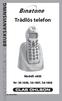 BRUKSANVISNING Trådlös telefon Modell: e800 Nr: 36-1606, 36-1607, 36-1608 Ver. 002-200502 2 Binatone e800 System Digital trådlös telefon med nummerpresentatör. Denna utrustning är inte avsedd för att ringa
BRUKSANVISNING Trådlös telefon Modell: e800 Nr: 36-1606, 36-1607, 36-1608 Ver. 002-200502 2 Binatone e800 System Digital trådlös telefon med nummerpresentatör. Denna utrustning är inte avsedd för att ringa
EM2050 RotoBolt Elektroniskt Svängregellås. BRUKSANVISNING för ANVÄNDARE och MANAGER_EL1+9/S (EM2050) Att Öppna: Exempel: jjjjjj.
 MLS Software EM2050 RotoBolt Elektroniskt Svängregellås BRUKSANVISNING för ANVÄNDARE och MANAGER_EL1+9/S (EM2050) Software: MLS EM2050 Att Öppna: Tryck in kod: ex. 1-2-3-4-5-6 Rekommenderade Knappsatser:
MLS Software EM2050 RotoBolt Elektroniskt Svängregellås BRUKSANVISNING för ANVÄNDARE och MANAGER_EL1+9/S (EM2050) Software: MLS EM2050 Att Öppna: Tryck in kod: ex. 1-2-3-4-5-6 Rekommenderade Knappsatser:
MANUAL DECT- TELEFON. Voxtel D570/D570 twin
 1 MANUAL SE UK DECT- TELEFON Voxtel D570/D570 twin V2 2 P1 1 2 7 P2 3 8 4 9 10 5 6 11 12 P3 P4 13 1 VI BRYR OSS Tack för att du köpt vår produkt. Produkten har utformats och monterats med största omsorg
1 MANUAL SE UK DECT- TELEFON Voxtel D570/D570 twin V2 2 P1 1 2 7 P2 3 8 4 9 10 5 6 11 12 P3 P4 13 1 VI BRYR OSS Tack för att du köpt vår produkt. Produkten har utformats och monterats med största omsorg
Klicka på en sökrad för att få fram hänvisningar, fullständig information och möjlighet att skicka meddelande via e-post eller sms.
 Innehållsförteckning Via Informera kan du själv lägga in egna hänvisningar, skicka meddelanden och ringa till kollegor, hantera samtal och söka på anknytningar inom företaget utan att behöva vända dig
Innehållsförteckning Via Informera kan du själv lägga in egna hänvisningar, skicka meddelanden och ringa till kollegor, hantera samtal och söka på anknytningar inom företaget utan att behöva vända dig
Home Prosafe 1132 GSM larm (Art.nr. 36-2868)
 Snabbstartguide Home Prosafe 1132 GSM larm (Art.nr. 36-2868) 1) Förbereda kontrollpanelen för uppstart a) OBS! innan SIM-kortet Knappbeskrivning monteras i kontrollpanelen - Stegar uppåt i menyn måste
Snabbstartguide Home Prosafe 1132 GSM larm (Art.nr. 36-2868) 1) Förbereda kontrollpanelen för uppstart a) OBS! innan SIM-kortet Knappbeskrivning monteras i kontrollpanelen - Stegar uppåt i menyn måste
BRUKSANVISNING. Logger Nova
 BRUKSANVISNING Logger Nova Klyka tryck in klykan för att lägga på. OBS! Man måste placera lurenheten i basenheten då man avslutar samtal. Linjen bryts ej om man lägger lurenheten direkt på ett bord. Lagringsknapp
BRUKSANVISNING Logger Nova Klyka tryck in klykan för att lägga på. OBS! Man måste placera lurenheten i basenheten då man avslutar samtal. Linjen bryts ej om man lägger lurenheten direkt på ett bord. Lagringsknapp
Dialog 4220 Lite/Dialog 4222 Office
 Systemtelefoner för kommunikationssystemet MD110 Användarhandbok Cover Page Graphic Place the graphic directly on the page, do not care about putting it in the text flow. Select Graphics > Properties and
Systemtelefoner för kommunikationssystemet MD110 Användarhandbok Cover Page Graphic Place the graphic directly on the page, do not care about putting it in the text flow. Select Graphics > Properties and
BRUKSANVISNING Premium
 BRUKSANVISNING Premium Index Anslutning Direktval E-post avisering Garanti Grundinställningar Headset Högtalare Knappar (översikt) Lysdioden Namnprogrammering PreDial Prefix inställning Påminnelse för
BRUKSANVISNING Premium Index Anslutning Direktval E-post avisering Garanti Grundinställningar Headset Högtalare Knappar (översikt) Lysdioden Namnprogrammering PreDial Prefix inställning Påminnelse för
Telia Centrex mobil anknytning
 Telia Centrex mobil anknytning När du ringer ut är det ditt fastnätsnummer som visas, inte mobilnumret. När du skickar ett SMS/MMS visas mobilnumret. SMS/MMS skickas direkt till och från mobiltelefonnumret,
Telia Centrex mobil anknytning När du ringer ut är det ditt fastnätsnummer som visas, inte mobilnumret. När du skickar ett SMS/MMS visas mobilnumret. SMS/MMS skickas direkt till och från mobiltelefonnumret,
Nortel Networks DECT-handenhet 4060
 Titelsida Nortel Networks Communication Server 1000 Nortel Networks DECT-handenhet 4060 Användarhandbok Revideringshistorik Revideringshistorik September 2004 Standard 2.00. Det här dokumentet har uppdaterats
Titelsida Nortel Networks Communication Server 1000 Nortel Networks DECT-handenhet 4060 Användarhandbok Revideringshistorik Revideringshistorik September 2004 Standard 2.00. Det här dokumentet har uppdaterats
Dialog 4223 Professional/Dialog 3213
 Dialog 4223 Professional/Dialog 3213 Kommunikationsplattformen BusinessPhone Användarhandbok Cover Page Graphic Place the graphic directly on the page, do not care about putting it in the text flow. Select
Dialog 4223 Professional/Dialog 3213 Kommunikationsplattformen BusinessPhone Användarhandbok Cover Page Graphic Place the graphic directly on the page, do not care about putting it in the text flow. Select
BeoCom 2. Komma igång
 BeoCom 2 Komma igång Innan du börjar Denna handledning innehåller anvisningar om hur du installerar och använder luren BeoCom 2 med en BeoLine-bas. Du kan även använda luren med andra baser, t.ex. en BeoCom
BeoCom 2 Komma igång Innan du börjar Denna handledning innehåller anvisningar om hur du installerar och använder luren BeoCom 2 med en BeoLine-bas. Du kan även använda luren med andra baser, t.ex. en BeoCom
SNOM 710 Version 1.0 Jämtlands Gymnasieförbund, Linda Lignell 2014-03-16
 Lathund för: SNOM 710 Version 1.0 Jämtlands Gymnasieförbund, Linda Lignell 2014-03-16 INNEHÅLL 1. TA EMOT SAMTAL... 3 2. RINGA SAMTAL... 4 3. SAMTALSHISTORIK... 4 4. KONTAKTLISTA & KONTAKTSÖKNING... 5
Lathund för: SNOM 710 Version 1.0 Jämtlands Gymnasieförbund, Linda Lignell 2014-03-16 INNEHÅLL 1. TA EMOT SAMTAL... 3 2. RINGA SAMTAL... 4 3. SAMTALSHISTORIK... 4 4. KONTAKTLISTA & KONTAKTSÖKNING... 5
Dialog 4425 IP Vision
 Dialog 4425 IP Vision BusinessPhone-kommunikationsplattform Användarhandbok Cover Page Graphic Place the graphic directly on the page, do not care about putting it in the text flow. Select Graphics > Properties
Dialog 4425 IP Vision BusinessPhone-kommunikationsplattform Användarhandbok Cover Page Graphic Place the graphic directly on the page, do not care about putting it in the text flow. Select Graphics > Properties
Dialog 4220 Lite/Dialog 4222 Office
 Systemtelefoner för kommunikationssystemet MD110 Användarhandbok Cover Page Graphic Place the graphic directly on the page, do not care about putting it in the text flow. Select Graphics > Properties and
Systemtelefoner för kommunikationssystemet MD110 Användarhandbok Cover Page Graphic Place the graphic directly on the page, do not care about putting it in the text flow. Select Graphics > Properties and
Användarguide Avaya One-X
 Användarguide Avaya One-X 9620 2008-10-30 Hur Fungerar Din Telefon? Svara På Inkommande Samtal Hur svarar jag? Om du inte är aktiv på ett annat samtal, svara genom att lyfta Luren, eller tryck på Speaker
Användarguide Avaya One-X 9620 2008-10-30 Hur Fungerar Din Telefon? Svara På Inkommande Samtal Hur svarar jag? Om du inte är aktiv på ett annat samtal, svara genom att lyfta Luren, eller tryck på Speaker
Business Communications Manager Telefonfunktioner
 Business Communications Manager Telefonfunktioner 2002 Nortel Networks P0941612 Utgåva 02 Knappar Funktionsknappen på Business Series Termina (T-series) är en liten globikon. På funktionsknappen i M-series
Business Communications Manager Telefonfunktioner 2002 Nortel Networks P0941612 Utgåva 02 Knappar Funktionsknappen på Business Series Termina (T-series) är en liten globikon. På funktionsknappen i M-series
ANVÄNDARHANDBOK Alpha Gold
 1.0 ANVÄNDARHANDBOK Alpha Gold INNEHÅLLSFÖRTECKNING Teckenfönstrets symboler...2 Kontroller...2 Mottagarsymboler...3 Slå på mottagaren...5 Stänga av mottagaren...5 Ta emot och läsa meddelanden...6 Använda
1.0 ANVÄNDARHANDBOK Alpha Gold INNEHÅLLSFÖRTECKNING Teckenfönstrets symboler...2 Kontroller...2 Mottagarsymboler...3 Slå på mottagaren...5 Stänga av mottagaren...5 Ta emot och läsa meddelanden...6 Använda
TDC Mobil användarmanual
 TDC Mobil användarmanual Sida 2 1. KOM IGÅNG MED TDC MOBIL... 3 OM DU FÅTT ETT NYTT MOBILNUMMER... 3 OM DU FLYTTAT DITT MOBILNUMMER TILL TDC... 3 FLYTTA TELEFONBOKEN MELLAN TELEFONER... 3 PIN- OCH PUK-KODER...
TDC Mobil användarmanual Sida 2 1. KOM IGÅNG MED TDC MOBIL... 3 OM DU FÅTT ETT NYTT MOBILNUMMER... 3 OM DU FLYTTAT DITT MOBILNUMMER TILL TDC... 3 FLYTTA TELEFONBOKEN MELLAN TELEFONER... 3 PIN- OCH PUK-KODER...
Alcatel 4400. Handbok TELECOM
 Alcatel 4400 Handbok TELECOM Nummerplan Observera: Kontakta er systemadministratör för att bekräfta vilka koder som används, eftersom de kan förändras vid installation. Funktion/tjänst Default kod Ändrad
Alcatel 4400 Handbok TELECOM Nummerplan Observera: Kontakta er systemadministratör för att bekräfta vilka koder som används, eftersom de kan förändras vid installation. Funktion/tjänst Default kod Ändrad
Lättanvänd mobiltelefon
 DCP50 Deltaco TALA Enkel Lättanvänd mobiltelefon SE Användarhandledning Förpackningsinnehåll Introduktion Välkommen till din nya DELTACO ENKEL mobiltelefon. Den är gjord för att vara lätt att använda men
DCP50 Deltaco TALA Enkel Lättanvänd mobiltelefon SE Användarhandledning Förpackningsinnehåll Introduktion Välkommen till din nya DELTACO ENKEL mobiltelefon. Den är gjord för att vara lätt att använda men
Digital mobiltelefon. Läs noggrant denna användarhandbok innan du börjar använda telefonen.
 Användarhandbok Digital mobiltelefon EB-GD93 Läs noggrant denna användarhandbok innan du börjar använda telefonen. Snabbguide Med hjälp av denna snabbguide kan du omedelbart utnyttja telefonens mest grundläggande
Användarhandbok Digital mobiltelefon EB-GD93 Läs noggrant denna användarhandbok innan du börjar använda telefonen. Snabbguide Med hjälp av denna snabbguide kan du omedelbart utnyttja telefonens mest grundläggande
Telia Centrex Fast, Bärbar och IP-anknytning. Handbok
 Telia Centrex Fast, Bärbar och IP-anknytning Handbok Innehåll Använda Telia Centrex Fast, Bärbar och IP-anknytning Översikt 5 Använda bastjänster Översikt 7 Ringa internt, externt eller till telefonist
Telia Centrex Fast, Bärbar och IP-anknytning Handbok Innehåll Använda Telia Centrex Fast, Bärbar och IP-anknytning Översikt 5 Använda bastjänster Översikt 7 Ringa internt, externt eller till telefonist
Snabbstartguide Home Prosafe 1131 DTMF larm (Art.nr. 36-3816)
 Snabbstartguide Home Prosafe 1131 DTMF larm (Art.nr. 36-3816) 1) Förbereda kontrollpanelen för uppstart a) Pilla loss gummipluggen på baksidan kontrollpanelen och kontrollera så att batteriets strömbrytare
Snabbstartguide Home Prosafe 1131 DTMF larm (Art.nr. 36-3816) 1) Förbereda kontrollpanelen för uppstart a) Pilla loss gummipluggen på baksidan kontrollpanelen och kontrollera så att batteriets strömbrytare
Dialog 4187 Plus. Användarhandbok. BusinessPhone-kommunikationsplattform
 Dialog 4187 Plus BusinessPhone-kommunikationsplattform Användarhandbok Cover Page Graphic Place the graphic directly on the page, do not care about putting it in the text flow. Select Graphics > Properties
Dialog 4187 Plus BusinessPhone-kommunikationsplattform Användarhandbok Cover Page Graphic Place the graphic directly on the page, do not care about putting it in the text flow. Select Graphics > Properties
Allmän information. Telia Centrex. Ton i luren ger besked. Talbesked. Hackad kopplingston. R-knappen från en Mobil anslutning under samtal
 Allmän information Denna bruksanvisning beskriver handhavandet av funktioner för Mobil anslutning Uppringd. Telia Centrex De funktioner som beskrivs här fungerar inom en Telia Centrexgrupp och mellan Centrexgrupper
Allmän information Denna bruksanvisning beskriver handhavandet av funktioner för Mobil anslutning Uppringd. Telia Centrex De funktioner som beskrivs här fungerar inom en Telia Centrexgrupp och mellan Centrexgrupper
Logger II Plus RADERA NAMN RING UPP
 BRUKSANVISNING V3 Logger II Plus Logger II Plus RADERA NAMN RING UPP 1 Innehåll Inkoppling sidan 4 Väggmontering sidan 4 Batteribyte sidan 5 Översikt sidan 6-7 Inställning av tid och datum sidan 8-9 Inställning
BRUKSANVISNING V3 Logger II Plus Logger II Plus RADERA NAMN RING UPP 1 Innehåll Inkoppling sidan 4 Väggmontering sidan 4 Batteribyte sidan 5 Översikt sidan 6-7 Inställning av tid och datum sidan 8-9 Inställning
Dialog 4223 Professional/Dialog 3213
 Dialog 4223 Professional/Dialog 3213 Kommunikationsplattformen BusinessPhone Användarhandbok Cover Page Graphic Place the graphic directly on the page, do not care about putting it in the text flow. Select
Dialog 4223 Professional/Dialog 3213 Kommunikationsplattformen BusinessPhone Användarhandbok Cover Page Graphic Place the graphic directly on the page, do not care about putting it in the text flow. Select
Alcatel OmniPCX Enterprise Alcatel 4028/4029
 Alcatel OmniPCX Enterprise Alcatel 408/409 First Användarhandbok How Inledning Hur används denna manual När du väljer en telefon i 408/409 serien visar du förtroende för Alcatel, och det vill vi tacka
Alcatel OmniPCX Enterprise Alcatel 408/409 First Användarhandbok How Inledning Hur används denna manual När du väljer en telefon i 408/409 serien visar du förtroende för Alcatel, och det vill vi tacka
Doro PhoneEasy. 338gsm
 Doro PhoneEasy 338gsm 20. 4. 5. 6. 7. 8. 9. 0.. På/av Sidoknapp (volym) Menyknapp Display Snabbval Samtalsknapp/OK Numerisk knappsats * / Knapplås # / Byt profil Avsluta samtal/radera/bakåt Pilknappar
Doro PhoneEasy 338gsm 20. 4. 5. 6. 7. 8. 9. 0.. På/av Sidoknapp (volym) Menyknapp Display Snabbval Samtalsknapp/OK Numerisk knappsats * / Knapplås # / Byt profil Avsluta samtal/radera/bakåt Pilknappar
Innehållsförteckning
 BRUKSANVISNING S8 s8bruks.doc Innehållsförteckning 1. System S8...2 2.0 Handhavande för kontrollenhet med lysdioder...3 2.1 Koppla till anläggningen...3 2.1.1 Om anläggningen inte går att koppla till...3
BRUKSANVISNING S8 s8bruks.doc Innehållsförteckning 1. System S8...2 2.0 Handhavande för kontrollenhet med lysdioder...3 2.1 Koppla till anläggningen...3 2.1.1 Om anläggningen inte går att koppla till...3
Trådlös DT570. Användarhandbok. BusinessPhone-kommunikationsplattform
 Trådlös DT570 BusinessPhone-kommunikationsplattform Användarhandbok Cover Page Graphic Place the graphic directly on the page, do not care about putting it in the text flow. Select Graphics > Properties
Trådlös DT570 BusinessPhone-kommunikationsplattform Användarhandbok Cover Page Graphic Place the graphic directly on the page, do not care about putting it in the text flow. Select Graphics > Properties
Digital Display VDS / Bus2
 3-7449 Digital Display & 3-7447 Digital Knappsats (ref.99622) Se hemsida / support för senaste manualerna. http://www.axema.se/ Ver. 1.2 axema Sida 1 Ändra språk till Svenska. Tryck 0 och efter det ange
3-7449 Digital Display & 3-7447 Digital Knappsats (ref.99622) Se hemsida / support för senaste manualerna. http://www.axema.se/ Ver. 1.2 axema Sida 1 Ändra språk till Svenska. Tryck 0 och efter det ange
Tele2 växel. Användarmanual
 Tele2 växel Användarmanual - - - - - - - - - - - - - - - - - - - - - - - - Exempel Händelse operator villkor åtgärd När ett samtal tas emot och aktivitet är möte kommer samtalet
Tele2 växel Användarmanual - - - - - - - - - - - - - - - - - - - - - - - - Exempel Händelse operator villkor åtgärd När ett samtal tas emot och aktivitet är möte kommer samtalet
Manual T2MVMe 07-08-31 12.15 Sida 1
 Manual T2MVMe 07-08-31 12.15 Sida 1 T2MVMe Tele2 Sverige AB, 691 79 KARLSKOGA Kundservice: Tel 0200-276 276, E-post: tele2foretagservice@tele2.se www.tele2.se Manual T2MVMe 07-08-31 12.15 Sida 3 Välkommen
Manual T2MVMe 07-08-31 12.15 Sida 1 T2MVMe Tele2 Sverige AB, 691 79 KARLSKOGA Kundservice: Tel 0200-276 276, E-post: tele2foretagservice@tele2.se www.tele2.se Manual T2MVMe 07-08-31 12.15 Sida 3 Välkommen
CANDY4 HD II 20160419
 CANDY4 HD II 20160419 2 Innehållsförteckning 1 Vad är CANDY4 HD II?... 6 2 Säkerhetsföreskrifter... 7 3 Vad finns i förpackningen?... 8 4 Fysisk beskrivning... 9 5 Kom igång... 11 5.1 Ladda batteriet...
CANDY4 HD II 20160419 2 Innehållsförteckning 1 Vad är CANDY4 HD II?... 6 2 Säkerhetsföreskrifter... 7 3 Vad finns i förpackningen?... 8 4 Fysisk beskrivning... 9 5 Kom igång... 11 5.1 Ladda batteriet...
Innehållsförteckning
 CANDY4 HD 20150129 Innehållsförteckning 1 Vad är CANDY4 HD?... 4 2 Säkerhetsföreskrifter... 5 3 Vad finns i förpackningen?... 6 4 Fysisk beskrivning... 7 5 Kom igång... 9 5.1 Ladda batteriet... 9 5.2 Ta
CANDY4 HD 20150129 Innehållsförteckning 1 Vad är CANDY4 HD?... 4 2 Säkerhetsföreskrifter... 5 3 Vad finns i förpackningen?... 6 4 Fysisk beskrivning... 7 5 Kom igång... 9 5.1 Ladda batteriet... 9 5.2 Ta
Telia Touchpoint Plus. Användare
 Telia Touchpoint Plus Unified För valfrihet av terminal och samlad kommunikation. Användare Mål: Efter genomgången utbildning ska du förstå hur du kan använda din Touchpoint app och din Touchpoint softphone
Telia Touchpoint Plus Unified För valfrihet av terminal och samlad kommunikation. Användare Mål: Efter genomgången utbildning ska du förstå hur du kan använda din Touchpoint app och din Touchpoint softphone
ATS-centralapparat. Användarmanual
 ATS-centralapparat Användarmanual ARITECH är ett GE Security varumärke. COPYRIGHT 2004 GE Security BV. Alla rättigheter förbehållna. GE Security BV ger tillåtelse att kopiera/skriva ut denna manual endast
ATS-centralapparat Användarmanual ARITECH är ett GE Security varumärke. COPYRIGHT 2004 GE Security BV. Alla rättigheter förbehållna. GE Security BV ger tillåtelse att kopiera/skriva ut denna manual endast
Telia Centrex. Snabbguide
 Telia Centrex Snabbguide Innehåll Telia Centrex Fast, Bärbar och IP 3 Bastjänster 3 Tillvalstjänster 6 Hänvisningskoder 8 Telia Centrex Mobil 9 Bastjänster 9 Tillvalstjänster 13 Hänvisningskoder 14 Telia
Telia Centrex Snabbguide Innehåll Telia Centrex Fast, Bärbar och IP 3 Bastjänster 3 Tillvalstjänster 6 Hänvisningskoder 8 Telia Centrex Mobil 9 Bastjänster 9 Tillvalstjänster 13 Hänvisningskoder 14 Telia
